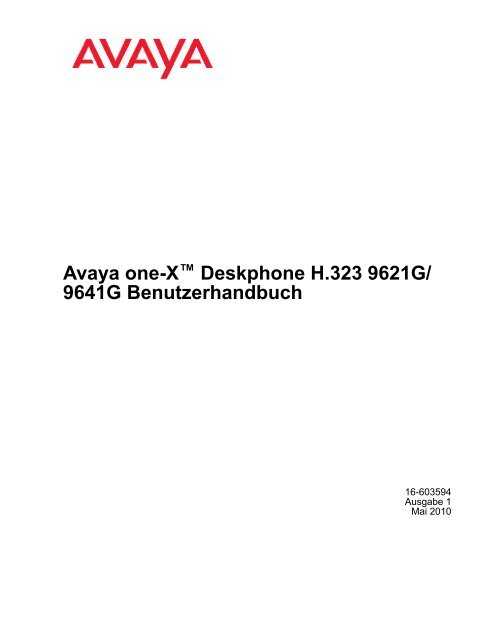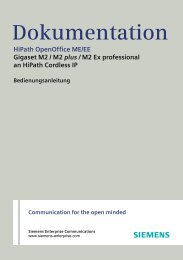Bedienungsanleitung für das Avaya one-X 9621 Deskphone
Bedienungsanleitung für das Avaya one-X 9621 Deskphone
Bedienungsanleitung für das Avaya one-X 9621 Deskphone
Sie wollen auch ein ePaper? Erhöhen Sie die Reichweite Ihrer Titel.
YUMPU macht aus Druck-PDFs automatisch weboptimierte ePaper, die Google liebt.
<strong>Avaya</strong> <strong>one</strong>-X Deskph<strong>one</strong> H.323 <strong>9621</strong>G/<br />
9641G Benutzerhandbuch<br />
16-603594<br />
Ausgabe 1<br />
Mai 2010
© 2010 <strong>Avaya</strong> Inc.<br />
Alle Rechte vorbehalten.<br />
Hinweis<br />
Obwohl Vollständigkeit und Genauigkeit der Informati<strong>one</strong>n zum Zeitpunkt<br />
der Drucklegung in angemessenem Umfang überprüft wurden,<br />
kann <strong>Avaya</strong> Inc. keine Haftung <strong>für</strong> etwaige Fehler übernehmen. <strong>Avaya</strong><br />
behält sich <strong>das</strong> Recht vor, an den in diesem Dokument enthaltenen<br />
Informati<strong>one</strong>n Änderungen und Korrekturen vorzunehmen, ohne<br />
zur Benachrichtigung von Pers<strong>one</strong>n oder Organisati<strong>one</strong>n bezüglich<br />
dieser Änderungen verpflichtet zu sein.<br />
Hinweis<br />
Die Verwendung eines Handys, Mobil- oder GSM-Telefons oder eines<br />
Funksprechgerätes in unmittelbarer Nähe eines <strong>Avaya</strong> IP-Telefons<br />
kann Störungen verursachen.<br />
Haftungsausschluss <strong>für</strong> Dokumentation<br />
<strong>Avaya</strong> lehnt jede Verantwortung <strong>für</strong> an der veröffentlichten Originalversion<br />
dieser Dokumentation vorgenommenen Änderungen, Ergänzungen<br />
oder Streichungen ab, es sei denn, diese Änderungen,<br />
Ergänzungen oder Streichungen wurden von <strong>Avaya</strong> vorgenommen.<br />
Endbenutzer erklären sich damit einverstanden, <strong>Avaya</strong> sowie die Bevollmächtigten,<br />
Gehilfen und Mitarbeiter des Unternehmens gegenüber<br />
allen Ansprüchen, Prozessen, Forderungen und Urteilen schadund<br />
klaglos zu halten, die aus nachfolgenden an dieser Dokumentation<br />
vom Endbenutzer vorgenommenen Änderungen, Ergänzungen oder<br />
Streichungen entstehen oder damit in Verbindung stehen.<br />
Haftungsausschluss <strong>für</strong> Verknüpfungen<br />
<strong>Avaya</strong> lehnt jede Verantwortung <strong>für</strong> die Inhalte und die Zuverlässigkeit<br />
der Websites ab, auf die auf dieser Website oder in der von <strong>Avaya</strong><br />
bereitgestellten Dokumentation verwiesen wird. <strong>Avaya</strong> lehnt jede Verantwortung<br />
<strong>für</strong> die Genauigkeit von Informati<strong>one</strong>n, Aussagen oder<br />
Inhalten dieser Websites ab. Weiterhin bedeutet ein derartiger Verweis<br />
nicht unbedingt, <strong>das</strong>s <strong>Avaya</strong> die auf diesen Websites beschriebenen<br />
oder angebotenen Produkte, Dienste oder Informati<strong>one</strong>n<br />
unterstützt. <strong>Avaya</strong> übernimmt keine Garantie da<strong>für</strong>, <strong>das</strong>s diese Links<br />
jederzeit funktionieren, und <strong>Avaya</strong> hat keine Kontrolle über die Verfügbarkeit<br />
der verknüpften Seiten.<br />
Garantie<br />
<strong>Avaya</strong> bietet eine beschränkte Garantie auf dieses Produkt. Die Bedingungen<br />
der beschränkten Garantie können Sie Ihrem Kaufvertrag<br />
entnehmen. Darüber hinaus stehen die Standardgarantiebedingungen<br />
von <strong>Avaya</strong> sowie Informati<strong>one</strong>n über den Support <strong>für</strong> dieses<br />
Produkt während der Garantiezeit auf der <strong>Avaya</strong>-Support-Website<br />
http://www.avaya.com/support allen <strong>Avaya</strong>-Kunden und anderen zur<br />
Verfügung. Dabei ist zu beachten, <strong>das</strong>s bei einem Kauf des Produkts<br />
von einem <strong>Avaya</strong>-Vertragshändler außerhalb der Vereinigten Staaten<br />
und Kanada die Garantie von diesem Vertragshändler und nicht direkt<br />
von <strong>Avaya</strong> bereitgestellt wird.<br />
Lizenzen<br />
DIE AUF DER AVAYA-WEBSEITE (HTTP://SUPPORT.AVAYA.COM/<br />
LICENSEINFO/) BEREITGESTELLTEN BEDINGUNGEN DIESER<br />
SOFTWARELIZENZ GELTEN FÜR ALLE, DIE AVAYA-SOFTWARE,<br />
DIE VON AVAYA, INC., EINEM MIT AVAYA VERBUNDENEN UNTER-<br />
NEHMEN, EINEM HÄNDLER, DER EINE GEWERBLICHE VEREIN-<br />
BARUNG MIT AVAYA ABGESCHLOSSEN HAT, ODER EINEM AVAYA-<br />
VERTRAGSHÄNDLER ERWORBEN WORDEN IST, HERUNTERLA-<br />
DEN, VERWENDEN UND/ODER INSTALLIEREN. AUSSER WENN<br />
VON AVAYA ANDERWEITIG SCHRIFTLICH ZUGESICHERT, ER-<br />
TEILT AVAYA DIESE LIZENZ NICHT, WENN DIE SOFTWARE NICHT<br />
ÜBER EINE DER OBEN GENANNTEN OFFIZIELLEN QUELLEN BE-<br />
ZOGEN WORDEN IST, UND AVAYA BEHÄLT SICH DAS RECHT<br />
VOR, GEGEN SIE ODER DRITTER, DIE DIE SOFTWARE OHNE LI-<br />
ZENZ VERWENDEN ODER VERKAUFEN, GERICHTLICHE SCHRIT-<br />
TE EINZULEITEN. INDEM SIE DIE SOFTWARE INSTALLIEREN,<br />
HERUNTERLADEN ODER VERWENDEN BZW. DRITTEN GESTAT-<br />
TEN, DIES ZU TUN, VERPFLICHTEN SIE BZW. DIE PERSON/OR-<br />
GANISATION, IN DEREN AUFTRAG SIE DIE SOFTWARE INSTAL-<br />
LIEREN, HERUNTERLADEN ODER VERWENDEN (IM FOLGEN-<br />
DEN GLEICHERMASSEN ALS “SIE” UND “ENDANWENDER”<br />
BEZEICHNET) SICH ZUR EINHALTUNG DIESER BEDINGUNGEN<br />
UND GEHEN EINEN RECHTSGÜLTIGEN VERTRAG MIT AVAYA INC.<br />
BZW. DEM ENTSPRECHENDEN MIT AVAYA VERBUNDENEN UN-<br />
TERNEHMEN ODER HÄNDLER (“AVAYA”) EIN.<br />
<strong>Avaya</strong> gewährt Endanwendern eine Lizenz im Rahmen der unten beschriebenen<br />
Lizenztypen. Grundsätzlich wird <strong>für</strong> jeweils eine (1) Geräteeinheit<br />
eine (1) Lizenz vergeben, sofern keine andere Anzahl an<br />
Lizenzen oder Geräteeinheiten in der Dokumentation oder anderen<br />
dem Endanwender verfügbaren Materialen angegeben ist. “Bestimmter<br />
Prozessor” bezeichnet einen Einzelrechner. “Server” bezeichnet<br />
einen zugewiesenen Rechner, auf dem eine Software-Anwendung<br />
ausgeführt wird, auf die mehrere Nutzer zugreifen können. “Software”<br />
bezeichnet die Computerprogramme in Objektcode, die ursprünglich<br />
von <strong>Avaya</strong> lizenziert und schließlich vom Endanwender entweder als<br />
Standal<strong>one</strong>-Produkt oder auf der Hardware vorinstalliert verwendet<br />
werden. “Hardware” bezeichnet die Standard-Hardwareprodukte, die<br />
ursprünglich von <strong>Avaya</strong> verkauft und schließlich vom Endanwender<br />
verwendet werden.<br />
Lizenztypen<br />
Systembezogene Lizenz (Designated System). Der Endanwender darf<br />
jeweils nur eine Kopie der Software auf einem bestimmten Prozessor<br />
installieren und verwenden, sofern keine andere Anzahl an bestimmten<br />
Prozessoren in der Dokumentation oder anderem dem Endanwender<br />
verfügbaren Material angegeben ist. Möglicherweise muss der<br />
Endanwender den bestimmten Prozessor bzw. die bestimmten Prozessoren<br />
nach Typ, Seriennummer, Funktionsschlüssel, Standort oder<br />
anderen speziellen Angaben gegenüber <strong>Avaya</strong> ausweisen oder <strong>Avaya</strong><br />
diese Informati<strong>one</strong>n auf speziell da<strong>für</strong> eingerichteten elektronischen<br />
Wegen mitteilen.<br />
Shrinkwrap-Lizenz (SR). Software mit Komp<strong>one</strong>nten von Drittanbietern<br />
kann der Endanwender entsprechend den Bedingungen der da<strong>für</strong><br />
geltenden Lizenzvereinbarung, wie z. B. eine der Software beigelegte<br />
oder da<strong>für</strong> geltende “Shrinkwrap”- oder “Clickwrap”-Lizenz (“Shrinkwrap<br />
License”), installieren und verwenden. Den Text der Shrinkwrap-<br />
Lizenz stellt <strong>Avaya</strong> dem Endanwender auf Anfrage zur Verfügung<br />
(weitere Informati<strong>one</strong>n finden Sie unten unter “Drittanbieter-Komp<strong>one</strong>nten”).<br />
Copyright<br />
Außer <strong>für</strong> die anderweitig ausdrücklich festgelegten Verwendungszwecke,<br />
dürfen <strong>das</strong> Material dieser Website, die Dokumentation und<br />
Produkte, die von <strong>Avaya</strong> bereitgestellt werden, nicht verwendet werden.<br />
Sämtliche der von <strong>Avaya</strong> bereitgestellten Inhalte dieser Website,<br />
Dokumentation und Produkte, einschließlich der Auswahl, des<br />
Layouts und Designs der Inhalte, sind Eigentum von <strong>Avaya</strong> oder den<br />
Lizenzgebern des Unternehmens und sind durch Urheberrechte und<br />
andere Gesetze zum Schutz geistigen Eigentums, einschließlich des<br />
<strong>für</strong> den Schutz von Datenbanken gedachten Sui-Generis-Recht, geschützt.<br />
Es ist Ihnen nicht gestattet, Inhalte, einschließlich Code und<br />
Software, als Ganzes oder in Auszügen zu modifizieren, zu kopieren,<br />
zu reproduzieren, neu zu veröffentlichen, hochzuladen, einzustellen,<br />
zu übertragen oder zu verteilen. Eine unbefugte Vervielfältigung, Übertragung,<br />
Verteilung, Speicherung oder Verwendung ohne ausdrückliche<br />
schriftliche Einwilligung von <strong>Avaya</strong> stellt möglicherweise sowohl<br />
einen strafrechtlichen als auch einen zivilrechtlichen Verstoß gegen die<br />
geltenden Gesetze dar.<br />
Drittanbieter-Komp<strong>one</strong>nten<br />
Bestimmte im Produkt verwendete Software-Programme oder Teile<br />
davon können Software enthalten, die auf der Grundlage von Vereinbarungen<br />
mit Drittanbietern vertrieben werden (“Drittanbieter-Komp<strong>one</strong>nten”).<br />
Diese Vereinbarungen können Bedingungen enthalten, die<br />
die Nutzungsrechte an gewissen Teilen des Produkts erweitern oder<br />
einschränken (“Drittanbieter-Bedingungen”). Informati<strong>one</strong>n zu verteiltem<br />
Linux OS-Quellcode (<strong>für</strong> Produkte, die den Linux OS-Quellcode<br />
verteilt haben) und zu den Urheberrechtsinhabern von Drittanbieter-<br />
2 <strong>Avaya</strong> <strong>one</strong>-X Deskph<strong>one</strong> H.323 <strong>9621</strong>G/9641G Benutzerhandbuch Mai 2010
Komp<strong>one</strong>nten sowie die da<strong>für</strong> geltenden Drittanbieter-Bedingungen<br />
finden Sie auf der <strong>Avaya</strong> Support-Website: http://www.avaya.com/support/Copyright/..<br />
Verhindern von Gebührenbetrug<br />
“Gebührenbetrug” ist die unbefugte Nutzung Ihres Telekommunikationssystems<br />
durch eine dazu nicht berechtigte Person (z. B. jemand,<br />
der kein Mitarbeiter, Vertreter, Auftragnehmer des Unternehmens ist<br />
oder anderweitig im Auftrag des Unternehmens tätig ist). Sie sollten<br />
sich darüber im Klaren sein, <strong>das</strong>s Gebührenbetrug in Verbindung mit<br />
Ihrem System möglich ist und gegebenenfalls zu erheblichen zusätzlichen<br />
Gebühren <strong>für</strong> Ihre Telekommunikationsdienste führen kann.<br />
Einschreiten von <strong>Avaya</strong> im Betrugsfall<br />
Wenn Sie vermuten, <strong>das</strong>s Sie Opfer eines Gebührenbetrugs geworden<br />
sind, oder Sie technische Hilfe oder Unterstützung benötigen,<br />
erreichen Sie die Hotline des technischen Kundendiensts zur Hilfe bei<br />
Gebührenbetrug unter +1-800-643-2353 <strong>für</strong> Kanada und die USA.<br />
Weitere Support-Telefonnummern finden Sie auf der <strong>Avaya</strong>-Website:<br />
http://www.avaya.com/support/. Der Verdacht auf mögliche Sicherheitsrisiken<br />
im Zusammenhang mit <strong>Avaya</strong>-Produkten sollte <strong>Avaya</strong> per<br />
E-Mail an die Adresse securityalerts@avaya.com gemeldet werden.<br />
Marken<br />
Alle anderen Marken sind Eigentum der jeweiligen Eigentümer.<br />
Herunterladen von Dokumenten<br />
Die jeweils aktuellste Version der Dokumentation finden Sie auf der<br />
<strong>Avaya</strong>-Support-Website http://www.avaya.com/support.<br />
<strong>Avaya</strong> Support<br />
<strong>Avaya</strong> stellt eine Telefonnummer bereit, über die Sie Probleme melden<br />
oder Fragen zu Ihrem Produkt stellen können. Die Support-Telefonnummer<br />
in den Vereinigten Staaten ist 1-800-242-2121. Weitere<br />
Support-Telefonnummern finden Sie auf der <strong>Avaya</strong>-Website http://<br />
www.avaya.com/support.<br />
Erklärung der FCC zur Störsicherheit<br />
Dieses Gerät wurde eingehend getestet und hält die <strong>für</strong> ein digitales<br />
Gerät der Klasse B geltenden Grenzwerte gemäß Abschnitt 15 der<br />
FCC-Bestimmungen ein. Diese Grenzwerte sollen einen angemessenen<br />
Schutz gegen schädliche Störungen beim Betrieb des Geräts in<br />
einem Wohngebiet bieten. Das Gerät erzeugt und verwendet hochfrequente<br />
Schwingungen und kann sie ausstrahlen. Wenn es nicht gemäß<br />
den Anweisungen installiert und betrieben wird, können<br />
Störungen im Radio- und Fernsehempfang auftreten. Es kann jedoch<br />
nicht garantiert werden, <strong>das</strong>s bei einer bestimmten Installation keine<br />
Störungen auftreten. Sollte dieses Gerät Störungen bei Radio- oder<br />
Fernsehempfang verursachen (dies lässt sich durch Ein- und Ausschalten<br />
des Gerätes feststellen), wird empfohlen, die Störungen mit<br />
einer der folgenden Maßnahmen zu korrigieren:<br />
• Richten Sie die Empfangsantennen neu aus oder bringen Sie<br />
sie an einem anderen Ort an.<br />
• Vergrößern Sie den Abstand zwischen dem Gerät und dem<br />
Empfänger.<br />
• Schließen Sie <strong>das</strong> Gerät an eine Steckdose in einem anderen<br />
Stromkreis an als dem, an dem der Empfänger angeschlossen<br />
ist.<br />
• Wenden Sie sich an den Händler oder an einen erfahrenen Radio/Fernsehtechniker.<br />
Dieses Gerät hält die Bestimmungen von Teil 15 der FCC-Bestimmungen<br />
ein. Der Betrieb unterliegt den folgenden beiden Anforderungen:<br />
(1) Dieses Gerät darf keine schädlichen Störsignale aussenden. (2)<br />
Dieses Gerät muss jegliche empfangenen Störsignale akzeptieren,<br />
einschließlich solcher, die seinen Betrieb beeinträchtigen könnten.<br />
FCC-Warnung: Alle Änderungen, die nicht ausdrücklich von der <strong>für</strong> die<br />
Einhaltung der Bestimmungen zuständigen Partei genehmigt worden<br />
sind, können <strong>das</strong> Recht des Benutzers, dieses Gerät zu betreiben,<br />
widerrufen.<br />
Erklärung der FCC/Industry Canada zur Strahlenbelastung<br />
Dieses Gerät hält die Begrenzungen der FCC und der Industry Canada<br />
bezüglich der Belastung durch Hochfrequenzstrahlen der Allgemeinbevölkerung<br />
(unkontrollierte Umgebung) ein und darf nicht<br />
gleichzeitig mit einer anderen Antenne oder einem anderen Sender<br />
betrieben werden bzw. sich damit am selben Ort befinden.<br />
Warnung<br />
Der Empfänger im Hörer enthält magnetische Teile, die kleine metallische<br />
Gegenstände anziehen können. Es wird zur Vorsicht geraten, um<br />
Verletzungen von Pers<strong>one</strong>n zu vermeiden.<br />
Power over Ethernet (PoE)-Warnung<br />
Die Geräte müssen ohne Weiterleitung an externe Standorte an PoE-<br />
Netzwerke angeschlossen werden.<br />
Erklärung zur VCCI-Klasse B:<br />
Dies ist ein Produkt der Klasse B entsprechend des Standards des<br />
VCCI Council. Wenn dieses Produkt in einem Wohngebiet in der Nähe<br />
eines Radio- oder Fernsehempfängers verwendet wird, können<br />
Störungen der Radiowellen auftreten. Installieren und verwenden Sie<br />
<strong>das</strong> Gerät entsprechend der <strong>Bedienungsanleitung</strong>.<br />
<strong>Avaya</strong> <strong>one</strong>-X Deskph<strong>one</strong> H.323 <strong>9621</strong>G/9641G Benutzerhandbuch Mai 2010 3
4 <strong>Avaya</strong> <strong>one</strong>-X Deskph<strong>one</strong> H.323 <strong>9621</strong>G/9641G Benutzerhandbuch Mai 2010
Inhalt<br />
Kapitel 1: Einführung in <strong>das</strong> <strong>9621</strong>G/9641G Deskph<strong>one</strong>.........................................................9<br />
Überblick...........................................................................................................................................................9<br />
Bildlauf und Navigation...................................................................................................................................12<br />
Über Symbole.................................................................................................................................................12<br />
Nachrichten von Ihrem Administrator..............................................................................................................17<br />
Einstellbarer Ständer und Anzeigebildschirm.................................................................................................18<br />
Verwenden der Display-Tastatur.....................................................................................................................18<br />
Reinigen des Bildschirms................................................................................................................................19<br />
Anzeigen der Netzwerkinformati<strong>one</strong>n.............................................................................................................20<br />
Kapitel 2: Der Startbildschirm................................................................................................21<br />
Einstellungen...................................................................................................................................................22<br />
"Bei Wahl Verbindungsmenü" einrichten................................................................................................23<br />
"Bei Anruf Verbindungsmenü" einrichten................................................................................................24<br />
Einstellen der Option "Bei Antwort Verbindungsmenü"..........................................................................24<br />
Auswählen der Wahleinstellungen..........................................................................................................24<br />
Opti<strong>one</strong>n <strong>für</strong> die Wahlwiederholung einstellen.......................................................................................25<br />
Anzeigen der Rufdauer...........................................................................................................................26<br />
Konfigurieren optischer Rufsignale.........................................................................................................26<br />
Audiopfad einstellen...............................................................................................................................26<br />
Kontaktnamen während eines Anrufs anzeigen.....................................................................................27<br />
Helligkeit oder Kontrast anpassen..........................................................................................................28<br />
Tasten-Klicktöne ein- und ausschalten...................................................................................................28<br />
Anzeigen des Startbildschirms bei inaktivem Telefon.............................................................................29<br />
Fehlertöne ein- oder ausschalten...........................................................................................................29<br />
Auswählen des Ruftons..........................................................................................................................30<br />
Ändern der Anzeigesprache...................................................................................................................30<br />
Einrichten des Direkt-Bedienfeldes........................................................................................................31<br />
Anpassen von Tastenbeschriftungen......................................................................................................31<br />
Datendateien sichern und wiederherstellen...........................................................................................32<br />
Browser...........................................................................................................................................................33<br />
Kapitel 3: Über Funkti<strong>one</strong>n.....................................................................................................35<br />
Zugriff auf Menü-Funkti<strong>one</strong>n...........................................................................................................................35<br />
Funktionstabelle..............................................................................................................................................35<br />
Einen Teilnehmer aus dem Verzeichnis anrufen.............................................................................................37<br />
Konfigurieren von gleichzeitigem Klingeln auf mehreren Telef<strong>one</strong>n (EC500).................................................37<br />
Kapitel 4: Annehmen eines Anrufs........................................................................................39<br />
Kapitel 5: Einen Anruf tätigen................................................................................................41<br />
Wählen einer Notrufnummer...........................................................................................................................41<br />
Nummer löschen.............................................................................................................................................42<br />
Wahlwiederholung...........................................................................................................................................42<br />
Anruf durch Bearbeitung einer Nummer tätigen..............................................................................................42<br />
Einen Teilnehmer über die Kontaktliste anrufen..............................................................................................43<br />
Anrufen über die Übersicht.............................................................................................................................44<br />
Einen Anruf über eine "Anruf-per-Mausklick"-Verbindung tätigen...................................................................44<br />
<strong>Avaya</strong> <strong>one</strong>-X Deskph<strong>one</strong> H.323 <strong>9621</strong>G/9641G Benutzerhandbuch Mai 2010 5
Kapitel 6: Standardtelefonfunkti<strong>one</strong>n....................................................................................45<br />
Anruf stumm schalten.....................................................................................................................................45<br />
Einen Anruf auf Halten setzen........................................................................................................................45<br />
Einen Anruf umlegen.......................................................................................................................................46<br />
Konferenzschaltungen....................................................................................................................................46<br />
Eine Konferenzschaltung einrichten.......................................................................................................46<br />
Eine auf Halten gesetzte Person in eine Konferenz aufnehmen............................................................47<br />
Eine Konferenzschaltung auf Halten setzen...........................................................................................47<br />
Stummschalten einer Person während eines Konferenzgesprächs.......................................................47<br />
Trennen eines Teilnehmers von einer Konferenzschaltung....................................................................48<br />
Weiterleiten von Anrufen.................................................................................................................................48<br />
Alle Anrufe weiterleiten...........................................................................................................................48<br />
Weiterleiten von Anrufen........................................................................................................................49<br />
Kapitel 7: Aufgeschaltete Leitungen.....................................................................................51<br />
Beantworten eines Anrufs auf einer aufgeschalteten Leitung.........................................................................51<br />
Sich in einen Anruf auf einer aufgeschalteten Leitung zuschalten..................................................................51<br />
Einen Anruf über eine aufgeschaltete Leitung tätigen....................................................................................52<br />
Kapitel 8: Kontakte..................................................................................................................53<br />
Nach einem Kontakt suchen...........................................................................................................................53<br />
Kontaktdetails anzeigen..................................................................................................................................54<br />
Neuen Kontakt hinzufügen..............................................................................................................................54<br />
Kontakt bearbeiten..........................................................................................................................................55<br />
Einrichten von Hauptnummern........................................................................................................................56<br />
Ändern der primären Kontaktnummer.............................................................................................................57<br />
Einen Kontakt löschen....................................................................................................................................57<br />
Kapitel 9: Anrufübersicht........................................................................................................59<br />
Anzeige der Anrufübersicht.............................................................................................................................59<br />
Anrufübersicht anzeigen.................................................................................................................................59<br />
Einen Eintrag aus Anrufübersicht zu Ihrer Kontaktliste hinzufügen................................................................60<br />
Einen Eintrag aus der Anrufübersicht entfernen.............................................................................................60<br />
Löschen aller Anrufverlaufeinträge.................................................................................................................61<br />
Anrufübersicht ausschalten.............................................................................................................................61<br />
Kapitel 10: USB-Flash-Laufwerke mit Ihrem Telefon verwenden........................................63<br />
Kontakte aus einer externen Datei zur Kontaktliste hinzufügen......................................................................63<br />
Ihre Kontaktliste mit einer externen Datei austauschen..................................................................................64<br />
Kontaktliste auf ein USB-Flash-Laufwerk kopieren.........................................................................................65<br />
Vorübergehendes Verwenden einer USB-Kontaktliste....................................................................................65<br />
Verwenden von auf Ihrem USB-Gerät gespeicherten Bildern als Bildschirmsch<strong>one</strong>r.....................................66<br />
Kapitel 11: Nachrichten abrufen.............................................................................................69<br />
Bei Sprach-Mail anmelden..............................................................................................................................69<br />
Kapitel 12: An- und Abmelden bei Ihrem Telefon.................................................................71<br />
Anmelden bei Ihrer Telefonnebenstelle...........................................................................................................71<br />
Abmelden von Ihrer Telefonnebenstelle..........................................................................................................72<br />
Anmelden als Gastbenutzer............................................................................................................................72<br />
6 <strong>Avaya</strong> <strong>one</strong>-X Deskph<strong>one</strong> H.323 <strong>9621</strong>G/9641G Benutzerhandbuch Mai 2010
Kapitel 13: Anwendungen des <strong>Avaya</strong> Startbildschirms.......................................................73<br />
Hinzufügen von Weltuhr-Standorten...............................................................................................................73<br />
Anzeigen von Weltuhr-Details.........................................................................................................................74<br />
Die Wetteranwendung verwenden..................................................................................................................75<br />
Verwenden des Rechners...............................................................................................................................76<br />
Kapitel 14: Einrichten eines Bluetooth®-Headsets..............................................................79<br />
Koppeln eines Bluetooth®-Headsets mit Ihrem Telefon..................................................................................79<br />
Bedienen eines Bluetooth®-Headsets.............................................................................................................80<br />
Index.........................................................................................................................................83<br />
<strong>Avaya</strong> <strong>one</strong>-X Deskph<strong>one</strong> H.323 <strong>9621</strong>G/9641G Benutzerhandbuch Mai 2010 7
8 <strong>Avaya</strong> <strong>one</strong>-X Deskph<strong>one</strong> H.323 <strong>9621</strong>G/9641G Benutzerhandbuch Mai 2010
Kapitel 1: Einführung in <strong>das</strong> <strong>9621</strong>G/9641G<br />
Deskph<strong>one</strong><br />
Ihr Deskph<strong>one</strong> bietet zahlreiche Funkti<strong>one</strong>n, darunter ein berührungsempfindliches Verbindungsmenü zur<br />
Anzeige und Verwaltung Ihrer Anrufe, ein Menü mit Opti<strong>one</strong>n und Einstellungen, ein Rechner, Web-Anwendungen<br />
wie <strong>das</strong> Wetter und die Weltuhr und Zugang zu Ihrer Sprach-Mail. Die <strong>9621</strong>G und 9641G<br />
Deskph<strong>one</strong>s zeigen diese Informati<strong>one</strong>n in Farbe an. Sie können außerdem bis zu drei Tastenmodule an<br />
Ihr Telefon anschließen, um die verfügbare Anzahl von Telefonleitungen und Funkti<strong>one</strong>n zu erweitern.<br />
Wenn Sie mehrere Tastenmodule verwenden, müssen alle vom gleichen Typ und Modell sein. Am Modell<br />
<strong>9621</strong>G können keine Tastenmodule angeschlossen werden.<br />
Die Kennzeichnung "G" in <strong>9621</strong>G und 9641G bedeutet, <strong>das</strong>s dieses Deskph<strong>one</strong>modell über einen integrierten<br />
Gigabit-Ethernet-Adapter <strong>für</strong> noch schnellere Datenübertragung verfügt. Das <strong>9621</strong>G Deskph<strong>one</strong><br />
hat einen kleineren Anzeigebereich als <strong>das</strong> 9641G Deskph<strong>one</strong> und besitzt keinen USB-Anschluss. Falls in<br />
diesem Handbuch nichts anderes erwähnt wird, verfügen die beiden Modelle über die gleichen Funkti<strong>one</strong>n<br />
und Funktionalitäten.<br />
Möglicherweise stehen Ihnen nicht alle Funkti<strong>one</strong>n und Leistungsmerkmale, die in diesem Benutzerhandbuch<br />
beschrieben sind, zur Verfügung. Wenn Sie bemerken, <strong>das</strong>s eine Funktion oder ein Leistungsmerkmal<br />
nicht zur Verfügung stehen, wenden Sie sich an Ihren Systemadministrator.<br />
Überblick<br />
<strong>Avaya</strong> <strong>one</strong>-X Deskph<strong>one</strong> H.323 <strong>9621</strong>G/9641G Benutzerhandbuch Mai 2010 9
Einführung in <strong>das</strong> <strong>9621</strong>G/9641G Deskph<strong>one</strong><br />
Die folgende Tabelle enthält Beschreibungen der Tasten und Funkti<strong>one</strong>n der Deskph<strong>one</strong>s<br />
<strong>9621</strong>G/9641G.<br />
Name Beschreibung<br />
USB-Anschluss Schließen Sie ein USB-Gerät (auch Speicherstick, USB-Stick oder<br />
Flash-Laufwerk genannt) an, um Kontakte zwischen Ihrem Telefon<br />
und einer externen Datenquelle auszutauschen. Weitere Informati<strong>one</strong>n<br />
dazu finden Sie unter USB-Flash-Laufwerke mit Ihrem Telefon<br />
verwenden auf Seite 63.Sie können einige batteriebetriebene Geräte<br />
auch mithilfe eines USB-Kabels, mit dem Sie <strong>das</strong> Gerät an den<br />
USB-Anschluss Ihres Deskph<strong>one</strong>s anschließen, wiederaufladen.<br />
.Hinweis: <strong>das</strong> <strong>9621</strong>G besitzt keinen USB-Anschluss.<br />
Nachrichtenanzeige<br />
Eines rotes Lämpchen in der rechten oberen Ecke des Telefons zeigt<br />
an, wenn Sie Sprach-Mail-Nachrichten haben.Wenn optische Ruftöne<br />
aktiviert sind, blinkt dieses Lämpchen bei einem eingehenden<br />
Anruf.<br />
10 <strong>Avaya</strong> <strong>one</strong>-X Deskph<strong>one</strong> H.323 <strong>9621</strong>G/9641G Benutzerhandbuch Mai 2010
Name Beschreibung<br />
Anzeige unbeantworteter<br />
Anrufe<br />
Eingabeaufforderungszeile<br />
Das Symbol auf der Taste Übersicht leuchtet, wenn Sie entgangene<br />
Anrufe haben. In der obersten Zeile wird <strong>das</strong> Symbol <strong>für</strong> entgangene<br />
Anrufe sowie die Anzahl der entgangenen Anrufe angezeigt.<br />
Der Eingabeaufforderungszeile können Sie hilfreiche Informati<strong>one</strong>n<br />
entnehmen, beispielsweise die auf einem Bildschirm erwartete Maßnahme.<br />
Leitungsanzeigen Die Anzahl der auf Touchscreen-Deskph<strong>one</strong>s verfügbaren Leitungen<br />
hängt davon ab, wie <strong>das</strong> Direkt-Bedienfeld konfiguriert ist. (Einrichten<br />
des Direkt-Bedienfeldes auf Seite 31). Berühren Sie einfach die<br />
Leitungsanzeige, um einen Anruf zu tätigen oder entgegenzunehmen.<br />
Leitungen Auf Touchscreen-Deskph<strong>one</strong>s zeigen anrufbezogene Symbole am<br />
Anfang der Leitung an, welche Leitungen belegt sind bzw. <strong>für</strong> Anrufe<br />
verfügbar sind. Berühren Sie die Leitung, um sie auszuwählen. Leitungstasten<br />
zeigen außerdem an, ob eine Funktion in der Funktionsansicht<br />
aktiviert oder deaktiviert ist.<br />
Softkeys Verwenden Sie die Softkeys, um Objekte, die auf dem Bildschirm angezeigt<br />
werden, anzuwenden. Die Beschriftungen der Softkeys kennzeichnen<br />
die Aktion, die durch den jeweiligen Softkey hervorgerufen<br />
wird. .<br />
Nachricht Drücken Sie die Taste Nachricht, um direkt auf Ihr Sprach-Mail-System<br />
zuzugreifen.<br />
Navigationspfeile Berühren Sie den Pfeil nach rechts oben rechts in einem Bildschirm<br />
oder rechts von einer Liste, um zum nächsten oder einem verwandten<br />
Bildschirm zu wechseln.<br />
Telefon Drücken Sie Telefon, um Ihre Anrufe anzuzeigen und zu verwalten.<br />
Kontakte Drücken Sie Kontakte, um die Einträge in Ihrer Kontaktliste anzuzeigen.<br />
Übersicht Drücken Sie Übersicht, um eine Verlaufsliste Ihrer ab- und eingegangenen<br />
und unbeantworteten Anrufe anzuzeigen.<br />
Startseite Drücken Sie die Startseite-Taste, um Opti<strong>one</strong>n und Einstellungen zu<br />
konfigurieren, sich abzumelden, auf häufig angerufene Kontakte und<br />
Netzwerkinformati<strong>one</strong>n anzuzeigen. Darüber hinaus können Sie den<br />
Rechner, die Weltuhr und die Wetteranwendung (falls verfügbar) aufrufen.<br />
Lautstärke Drücken Sie Lautstärke, um die Lautstärke des Hörers, des Headsets,<br />
der Freisprecheinrichtung oder des Ruftons anzupassen.<br />
Headset Drücken Sie Headset, um <strong>das</strong> Headset zu verwenden, falls es angeschlossen<br />
ist. HIS-Headsetkabel sind die einzigen mit Ihrem Telefon<br />
kompatiblen Kabel.<br />
Stumm Drücken Sie die Taste Stumm, um ein laufendes Gespräch stumm zu<br />
schalten. Um die Stummschaltung zu deaktivieren, drücken Sie erneut<br />
auf Stumm.<br />
Überblick<br />
<strong>Avaya</strong> <strong>one</strong>-X Deskph<strong>one</strong> H.323 <strong>9621</strong>G/9641G Benutzerhandbuch Mai 2010 11
Einführung in <strong>das</strong> <strong>9621</strong>G/9641G Deskph<strong>one</strong><br />
Name Beschreibung<br />
Lautsprecher Drücken Sie die Taste Freispr, um die Freisprecheinrichtung zu nutzen.<br />
Um wieder ohne Freisprecheinrichtung zu telefonieren, nehmen<br />
Sie den Hörer ab.<br />
Weiterleiten Drücken Sie Weiterleiten, um <strong>das</strong> Weiterleitungsmenü zu öffnen.<br />
Bildlauf und Navigation<br />
Mit den Navigationspfeilen "Nach oben" und "Nach unten" rechts auf dem Bildschirm können<br />
Sie den Fensterinhalt der Listen nach oben und unten verschieben. Berühren Sie die<br />
entsprechende Bildlauftaste, bis Sie die gewünschte Seite erreicht haben oder um den automatischen<br />
Bildlauf zu aktivieren.<br />
Um zwischen Leitungstaste und Funkti<strong>one</strong>n zu wechseln, verwenden Sie die Funktionstaste<br />
oder die Taste Anrufe rechts oben im Verbindungsmenü. Berühren Sie "Funkti<strong>one</strong>n", um vom<br />
Verbindungsmenü auf die Funktionsliste zu wechseln, und berühren Sie "Anrufe", um von der<br />
Funktionsliste auf <strong>das</strong> Verbindungsmenü zu wechseln.<br />
Wenn neben einem Listenelement eine "Detailtaste" (ein blauer, nach rechts weisender Pfeil)<br />
abgebildet ist, können Sie durch Berühren dieses Pfeils zusätzliche Informati<strong>one</strong>n zu dem<br />
Element abrufen. Wenn Sie beispielsweise den Pfeil rechts neben dem Namen eines Kontakts<br />
berühren, wird ein Detailbildschirm mit allen <strong>für</strong> diese Person gespeicherten Nummern<br />
angezeigt.<br />
Sie führen Akti<strong>one</strong>n aus, indem Sie eine Zeile, einen Softkey oder die auf dem Bildschirm<br />
angezeigte Beschriftung eines Softkeys berühren. Die Beschriftungen der Softkeys ändern<br />
sich je nach Kontext: Berühren Sie einen Kontakt, um diese Person anzurufen, berühren Sie<br />
eine Leitung im Verbindungsmenü, um einen eingehenden Anruf entgegenzunehmen, heben<br />
Sie den Hörer ab, um einen Anruf zu tätigen, oder nehmen Sie einen auf Halten gesetzten<br />
Anruf wieder auf.<br />
Über Symbole<br />
Die Symbole in der folgenden Tabelle zeigen den Status eines Anrufs, Navigationsmöglichkeiten,<br />
Anrufübersichtstypen, Telefontypen der Kontakte, Funktionsstatus oder den Status<br />
eines angeschlossenen oder angekoppelten Gerätes.<br />
Einige Symbole werden aufgabenabhängig in der obersten Zeile angezeigt, wie beispielsweise<br />
zur Benachrichtigung, <strong>das</strong>s ein Headset aktiv ist oder <strong>das</strong>s entgangene Anrufe in der<br />
Anrufübersicht vermerkt worden sind. Andere Symbole werden in den jeweiligen Leitungsanzeigen<br />
angezeigt, um auf den Status dieser Leitungen hinzuweisen. Auch auf Anwendungsbildschirmen<br />
wie der Kontaktliste, der Anrufübersicht oder der Weltuhr und dem Wetter werden<br />
Symbole verwendet. Die Symbole des Hauptmenüs sind berührungsempfindlich. Durch Be-<br />
12 <strong>Avaya</strong> <strong>one</strong>-X Deskph<strong>one</strong> H.323 <strong>9621</strong>G/9641G Benutzerhandbuch Mai 2010
ühren dieser Symbole können Sie Akti<strong>one</strong>n initiieren wie <strong>das</strong> Ändern der Telef<strong>one</strong>instellungen<br />
oder <strong>das</strong> Zugreifen auf den Webbrowser oder <strong>Avaya</strong>-Anwendungen wie Rechner, Weltuhr<br />
und Wetter. Ihr Administrator stellt Ihnen möglicherweise weitere optionale Symbole auf dem<br />
Startbildschirm zur Verfügung, die in dieser Tabelle nicht aufgeführt sind. Derartige Symbole<br />
repräsentieren optionale Anwendungen, über die Sie Ihr Administrator informieren kann.<br />
Symbol Beschreibung<br />
Eingehender Anruf wird angekündigt.<br />
Diese Leitung wird gegenwärtig nicht benutzt.<br />
Anruf ist aktiv.<br />
Sie haben diesen Anruf auf Halten gesetzt.<br />
Ihre Anrufe werden umgeleitet.<br />
Eine aufgeschaltete Leitung wird gegenwärtig benutzt.<br />
EC500 ist aktiviert.<br />
Konferenzschaltung ist aktiv.<br />
Sie haben eine Konferenzschaltung auf Halten gesetzt.<br />
Lautstärke der Freisprechanlage wird reguliert.<br />
Lautstärke des Headsets wird reguliert.<br />
Details-Taste. Berühren Sie diese Taste, um zusätzliche<br />
Informati<strong>one</strong>n über ein Element anzuzeigen oder<br />
um Bildschirme mit verwandten Informati<strong>one</strong>n anzuzeigen.<br />
Unbenannte Registrierung in Kraft.<br />
Der gegenwärtige Anruf ist stumm geschaltet.<br />
Über Symbole<br />
<strong>Avaya</strong> <strong>one</strong>-X Deskph<strong>one</strong> H.323 <strong>9621</strong>G/9641G Benutzerhandbuch Mai 2010 13
Einführung in <strong>das</strong> <strong>9621</strong>G/9641G Deskph<strong>one</strong><br />
Symbol Beschreibung<br />
Der Rufton ist ausgeschaltet, indem so lange auf <strong>das</strong><br />
Minuszeichen der Lautstärke-Taste gedrückt wird, bis<br />
der Lautstärkepegel Null erreicht. Um den Lautstärkepegel<br />
wieder zu erhöhen, drücken Sie <strong>das</strong> Pluszeichen<br />
auf der Lautstärke-Taste.<br />
Möglicherweise belegt Ihr Administrator einen Ihrer<br />
Softkeys als Energiesparmaßnahme mit dieser Funktion,<br />
oder es erscheint auf dem Einstellungsmenü. Wenn<br />
Sie auf diesen Softkey drücken, wird die Hintergrundbeleuchtung<br />
des Displays ausgeschaltet. Sobald <strong>das</strong><br />
Telefon benutzt wird, geht die Beleuchtung wieder an.<br />
Dieses Symbol zeigt an, <strong>das</strong>s sich Ihr Telefon im Status<br />
"Unbenannte Registrierung" befindet. Dieser Status<br />
wird dadurch verursacht, <strong>das</strong>s 60 Sekunden nach<br />
Aufforderung zur Passworteingabe kein Passwort eingegeben<br />
wurde. In diesem Fall könnte sich Ihr Telefon<br />
bei seinem Anrufserver registrieren, zeigt aber dann nur<br />
eine Leitungstaste, bietet keine Funkti<strong>one</strong>n und erlaubt<br />
nur ausgehende Anrufe. Um vom Status "Unbenannte<br />
Registrierung" in den normalen Status zu wechseln,<br />
melden Sie sich mit einer gültigen Nebenstelle und einem<br />
Passwort an.<br />
Dieses Mitgliedssymbol zeigt an, <strong>das</strong>s dieses Teammitglied<br />
erreichbar ist. Ihr Systemadministrator richtet die<br />
in Frage kommenden Teams ein.<br />
Dieses Mitgliedssymbol zeigt an, <strong>das</strong>s Anrufe an dieses<br />
Teammitglied weitergeleitet werden.<br />
Dieses Mitgliedssymbol zeigt an, <strong>das</strong>s dieses Teammitglied<br />
gegenwärtig am Telefon und daher nicht erreichbar<br />
ist.<br />
Dieses Mitgliedssymbol zeigt an, <strong>das</strong>s dieses Teammitglied<br />
nicht erreichbar ist und alle Anrufe an dieses<br />
Teammitglied umgeleitet werden.<br />
Teammitglied ist beschäftigt, Telefon klingelt.<br />
Teammitglied ist beschäftigt, Telefon klingelt erneut.<br />
Dieses Teamsymbol zeigt an, <strong>das</strong>s ein Teammitglied<br />
anruft.<br />
14 <strong>Avaya</strong> <strong>one</strong>-X Deskph<strong>one</strong> H.323 <strong>9621</strong>G/9641G Benutzerhandbuch Mai 2010
Symbol Beschreibung<br />
Dieses Symbol des Startbildschirms zeigt die Haupttelefonnummer<br />
eines häufig angerufenen Kontakts an.<br />
Weitere Informati<strong>one</strong>n erhalten Sie unter Einrichten von<br />
Hauptnummern.<br />
Dieses Symbol des Startbildschirms zeigt die private<br />
Telefonnummer eines häufig angerufenen Kontakts an.<br />
Weitere Informati<strong>one</strong>n erhalten Sie unter Einrichten von<br />
Hauptnummern.<br />
Dieses Symbol des Startbildschirms zeigt die Bürotelefonnummer<br />
eines häufig angerufenen Kontakts an. Weitere<br />
Informati<strong>one</strong>n erhalten Sie unter Einrichten von<br />
Hauptnummern.<br />
Dieses Symbol des Startbildschirms zeigt die Handy-<br />
Telefonnummer eines häufig angerufenen Kontakts an.<br />
Weitere Informati<strong>one</strong>n erhalten Sie unter Einrichten von<br />
Hauptnummern.<br />
Anrufübersicht - alle Anrufe.<br />
Anrufübersicht - Entgangene Anrufe.<br />
Anrufübersicht - Ausgehende Anrufe.<br />
Anrufübersicht - Beantwortete Anrufe.<br />
Kontakt – Haupttelefonnummer.<br />
Kontakt – private Telefonnummer.<br />
Kontakt – Handy-Telefonnummer.<br />
Kontakt – Bürotelefonnummer.<br />
Kontakt Hauptnummer.<br />
Über Symbole<br />
<strong>Avaya</strong> <strong>one</strong>-X Deskph<strong>one</strong> H.323 <strong>9621</strong>G/9641G Benutzerhandbuch Mai 2010 15
Einführung in <strong>das</strong> <strong>9621</strong>G/9641G Deskph<strong>one</strong><br />
Symbol Beschreibung<br />
Funktion ist aktiviert.<br />
Funktion ist deaktiviert.<br />
Telefon ist mit einem Bluetooth ® Headset gekoppelt und<br />
kann damit kommunizieren.<br />
Zugriff auf den WML-Browser des Startbildschirms (falls<br />
verfügbar).<br />
Zugriff auf <strong>das</strong> Einstellungsmenü des Startbildschirms<br />
(Telefon):<br />
Zugriff auf die Rechneranwendung des Startbildschirms.<br />
Zugriff auf die Weltuhranwendung des Startbildschirms.<br />
Zugriff auf die Wetteranwendung des Startbildschirms.<br />
Schönes Wetter.<br />
Teilweise bewölkt.<br />
Bewölkt.<br />
Leichter Regen.<br />
Regen.<br />
16 <strong>Avaya</strong> <strong>one</strong>-X Deskph<strong>one</strong> H.323 <strong>9621</strong>G/9641G Benutzerhandbuch Mai 2010
Symbol Beschreibung<br />
Schnee.<br />
Eis.<br />
Gewitter.<br />
Wind.<br />
Sturm.<br />
Nachrichten von Ihrem Administrator<br />
Nachrichten von Ihrem Administrator<br />
Zugriff auf die Option "Bildschirm leer" des Startbildschirms.<br />
Zugriff auf die Option "Gastanmeldung" des Startbildschirms.<br />
Zugriff auf die Option "Abmeldung" des Startbildschirms.<br />
Zugriff auf die Opti<strong>one</strong>n "Netzwerkinfo" des Startbildschirms.<br />
Zugriff auf <strong>das</strong> Menü "Anzeige und Akustik" des Bildschirms<br />
"Einstellungen".<br />
Zugriff auf <strong>das</strong> Menü "Anrufeinstellungen" des Bildschirms<br />
"Einstellungen".<br />
Zugriff auf <strong>das</strong> Menü "Anwendungen" des Bildschirms<br />
"Einstellungen".<br />
Zugriff auf <strong>das</strong> Menü "Erweiterte Einstellungen" des<br />
Bildschirms "Einstellungen".<br />
Ihr Administrator kann Ihnen wichtige Nachrichten – beispielsweise, wenn <strong>das</strong> Büro wegen<br />
schlechten Wetters früher geschlossen oder der Telefondienst vorübergehend unterbrochen<br />
wird – direkt an Ihr Telefon senden.<br />
<strong>Avaya</strong> <strong>one</strong>-X Deskph<strong>one</strong> H.323 <strong>9621</strong>G/9641G Benutzerhandbuch Mai 2010 17
Einführung in <strong>das</strong> <strong>9621</strong>G/9641G Deskph<strong>one</strong><br />
Diese Nachrichten können auf folgende Weise übermittelt werden:<br />
• als von einem Signalton begleitete Textnachricht, die durch die oberste Displayzeile läuft,<br />
• als Durchsage, die über die Freisprecheinrichtung (oder <strong>das</strong> Headset, wenn es aktiviert<br />
ist) übertragen wird,<br />
• als Bildschirm, der alle anderen Aktivitäten unterbricht und die Ansage ankündigt. Der<br />
Bildschirm enthält Anweisungen zum Beenden der Durchsage oder zur Wiederaufnahme<br />
Ihrer vorigen Aktivität, z. B. dem Fortsetzen eines Anrufs.<br />
Während Sie eine Durchsage erhalten, können Sie nach Belieben zwischen Freisprecheinrichtung,<br />
Hörer und Headset wechseln, den "gepushten" Audioinhalt beenden, indem Sie den<br />
Hörer auflegen, und auch die Lautstärke wie bei einem normalen Anruf regulieren.<br />
Einstellbarer Ständer und Anzeigebildschirm<br />
Der Anzeigebildschirm kann in verschiedenen Winkeln ausgerichtet werden: Um den Anzeigebildschirm<br />
auszurichten, ziehen Sie die Bildschirmanzeige vorsichtig an der Oberseite zu<br />
sich hin. Während Sie den Bildschirm in Ihre Richtung ziehen, hören Sie ein Klicken. Bei jedem<br />
Klicken rastet der Bildschirm in einer bestimmten Position ein. Ziehen Sie die Bildschirmanzeige<br />
vorsichtig an der Oberseite zu sich hin, um den Bildschirm in die vorherige Position<br />
einrasten zu lassen.<br />
Der Telefonständer kann auf zwei verschiedene Arten am Telefon montiert werden, so <strong>das</strong>s<br />
Sie <strong>das</strong> Telefon entweder ziemlich flach oder in einem Winkel positionieren können. Wenn Ihr<br />
Telefon senkrecht <strong>für</strong> die Wandmontage montiert wurde, stecken Sie die Lasche unterhalb des<br />
Gabelumschalters in die obere Ohrstecker-Tasche (an der Oberseite des Telefons) um. Dies<br />
hält den Hörer in der richtigen Position. Sie benötigen einen kleinen Schraubendreher, um<br />
diese Lasche anzuheben.<br />
Verwenden der Display-Tastatur<br />
Wenn Sie den Namen oder die Telefonnummer eines Kontakts hinzufügen oder bearbeiten<br />
oder die Beschriftungen Ihrer Leitungen oder Funkti<strong>one</strong>n anpassen, wird eine Tastatur auf dem<br />
Display eingeblendet. Sie können zwischen einer alphabetischen und einer numerischen Tastatur<br />
hin und her wechseln und Symbole und Sonderzeichen über die Tastatur eingeben.<br />
Verwenden Sie beim Hinzufügen oder Ändern von Namen, Telefonnummern oder Beschriftungen<br />
die folgenden Diagramme. Solange Sie die Rücktaste oder die Nach-links/Nachrechts-Tasten<br />
berühren, wird die jeweilige Aktion wiederholt; heben Sie Ihren Finger oder Ihren<br />
Stylus wieder hoch, wird die Aktion beendet. Vergessen Sie nicht, <strong>das</strong> "Fertig"-Häkchen zu<br />
berühren, wenn Sie mit dem Bearbeiten fertig sind. Mit dem X ("Abbrechen") können Sie alle<br />
18 <strong>Avaya</strong> <strong>one</strong>-X Deskph<strong>one</strong> H.323 <strong>9621</strong>G/9641G Benutzerhandbuch Mai 2010
Änderungen verwerfen und auf den vorherigen Bildschirm zurückkehren; die Originalinformati<strong>one</strong>n<br />
bleiben unverändert.<br />
Abbildung 1: Tastatur zur Texteingabe<br />
Abbildung 2: Tastatur zur Zifferneingabe<br />
Reinigen des Bildschirms<br />
Sie sollten den Bildschirm regelmäßig mit einem weichen, leicht angefeuchteten und fusselfreien<br />
Tuch reinigen, um Fingerabdrücke und andere Verschmutzungen zu entfernen. Wählen<br />
Sie auf der Startseite "Einstellungen" und anschließend "Touchscreen-Reinigung", um den<br />
Touchscreen zu deaktivieren, damit Sie den Bildschirm reinigen können, ohne eine Aktion<br />
auszulösen oder Anwendung aufzurufen. Befolgen Sie die Anweisungen auf dem Display und<br />
drücken Sie, wenn Sie fertig sind, eine Telefontaste wie "Kontakte" oder "Startseite".<br />
Warnung:<br />
Reinigen des Bildschirms<br />
<strong>Avaya</strong> <strong>one</strong>-X Deskph<strong>one</strong> H.323 <strong>9621</strong>G/9641G Benutzerhandbuch Mai 2010 19
Einführung in <strong>das</strong> <strong>9621</strong>G/9641G Deskph<strong>one</strong><br />
Verwenden Sie zum Reinigen des Bildschirms ausschließlich Wasser oder einen speziell <strong>für</strong><br />
LCD-Monitore, Computer oder Touchscreens gedachtes Reinigungsmittel. Verwenden Sie in<br />
keinem Fall starke Chemikalien, Fensterreiniger, Scheuermittel, Aerosolsprays, Ammoniak<br />
oder Lösungsmittel zum Reinigen des Touchscreens. Achten Sie darauf, <strong>das</strong>s keine Feuchtigkeit<br />
in <strong>das</strong> Gerät gelangt.<br />
Anzeigen der Netzwerkinformati<strong>one</strong>n<br />
Ihr Systemadministrator könnte Sie darum bitte, bestimmte Telefon- oder Netzwerkeinstellungen<br />
zu überprüfen, um Fehler zu untersuchen. Auf die Netzwerkinformati<strong>one</strong>n greifen Sie über<br />
den Startbildschirm im zu. Die Netzwerkinformati<strong>one</strong>n bieten fünf unterschiedliche Anzeigeopti<strong>one</strong>n:<br />
Audioparameter, IP-Parameter, QoS-Parameter, Schnittstellen und Verschiedenes.<br />
Ihr Systemadministrator wird Ihnen weitere Anweisungen dazu erteilen, welche Opti<strong>one</strong>n und<br />
Einstellungen der Netzwerkinformati<strong>one</strong>n benötigt werden.<br />
20 <strong>Avaya</strong> <strong>one</strong>-X Deskph<strong>one</strong> H.323 <strong>9621</strong>G/9641G Benutzerhandbuch Mai 2010
Kapitel 2: Der Startbildschirm<br />
Drücken Sie die Taste "Startseite" unter der Anzeige, um den Startbildschirm aufzurufen. Auf dem Startbildschirm<br />
befinden sich Symbole, über die Sie auf Opti<strong>one</strong>n und Einstellungen Ihres Telefons zugreifen<br />
und sie individuell anpassen können, über webbasierte Anwendungen Informati<strong>one</strong>n zu Uhrzeit und<br />
Wetter in verschiedenen Regi<strong>one</strong>n der Welt abrufen, einen Taschenrechner anzeigen, Ihre Telefon- und<br />
Netzwerkeinstellungen anzeigen, häufig benutzte Kurzwahltasten anwenden und sich abmelden können.<br />
Der genaue Inhalt Ihres Startbildschirms hängt davon ab, wie Ihr Administrator Ihr System eingerichtet<br />
hat, aber normalerweise werden die folgenden <strong>Avaya</strong> Standardfunkti<strong>one</strong>n angezeigt:<br />
• Im Menü "Einstellungen" können Sie Ihre Verbindungseinstellungen, die auf dem Bildschirm verwendete<br />
Anzeigesprache sowie <strong>das</strong> Aussehen und den Sound des Bildschirms ändern, Ihr Telefon<br />
mit einem Bluetooth-Headset koppeln, sich bei einem Telefon als Gast anmelden, die auf dem<br />
Bildschirm angezeigten Informati<strong>one</strong>n löschen, sich von Ihrem Telefon abmelden und mehr.<br />
• Die "Weltuhr" zeigt die Uhrzeit und <strong>das</strong> Wetter in verschiedenen Regi<strong>one</strong>n der Welt.<br />
• Mit "Wetter" können Sie die aktuellen Wetterbedingungen in Ihrer Region und eine kurzfristige Wettervorhersage<br />
abrufen.<br />
• Der "Rechner" ist ein einfacher Taschenrechner mit vier Grundfunkti<strong>one</strong>n.<br />
• Unter "Eigene Bilder" können Sie auf einem USB-Gerät gespeicherte Bilder als Bildschirmsch<strong>one</strong>r<br />
<strong>für</strong> Ihr Telefon auswählen.<br />
Mit "Kontakte" können Sie <strong>für</strong> bis zu 16 Hauptnummern Kurzwahlsymbole auf Ihrem Startbildschirm<br />
einrichten. Ihr Administrator stellt Ihnen unter Umständen weitere webbasierte Anwendungen bereit wie<br />
beispielsweise ein Unternehmensverzeichnis oder eine Support-Seite. Um eine auf dem Startbildschirm<br />
angezeigte Anwendung aufzurufen, berühren Sie einfach <strong>das</strong> dazugehörige Symbol. Abhängig davon,<br />
wie viele <strong>Avaya</strong>-Anwendungen, Hauptnummern und/oder webbasierter Anwendungen verwaltet werden,<br />
haben Sie eventuell eine zweite Seite <strong>für</strong> den Startbildschirm. Berühren Sie die Bildlaufleiste auf der<br />
rechten Seite des Startbildschirms, um die nächste Seite anzuzeigen.<br />
Hinweis:<br />
Die angezeigten Einstellungsopti<strong>one</strong>n hängen von den von Ihrem Systemadministrator <strong>für</strong> Ihre Nebenstelle<br />
konfigurierten Funkti<strong>one</strong>n ab. Einige der in diesem Handbuch beschriebenen Opti<strong>one</strong>n<br />
stehen Ihnen möglicherweise nicht zur Verfügung.<br />
<strong>Avaya</strong> <strong>one</strong>-X Deskph<strong>one</strong> H.323 <strong>9621</strong>G/9641G Benutzerhandbuch Mai 2010 21
Der Startbildschirm<br />
Einstellungen<br />
Im Menü "Einstellungen" stehen folgende Opti<strong>one</strong>n zur Auswahl:<br />
• Einstellungen<br />
• Bluetooth-Setup<br />
• Netzwerkinformati<strong>one</strong>n<br />
• Gastanmeldung<br />
• Abmelden<br />
• AnzeigAus<br />
• Touchscreen-Reinigung<br />
• Über <strong>Avaya</strong> <strong>one</strong>-X<br />
Über <strong>das</strong> Einstellungsmenü können Sie auf folgende Funkti<strong>one</strong>n zugreifen:<br />
• "Verbindungen" mit Opti<strong>one</strong>n <strong>für</strong> die automatische Anzeige des Verbindungsmenüs bei<br />
eingehenden oder abgehenden Anrufen, Aktivierung bzw. Deaktivierung der Rufdaueranzeige,<br />
Einstellungen der Wahlwiederholungsfunktion, Aktivierung bzw. Deaktivierung<br />
des optischen Rufsignals usw.<br />
• "Anwendungen"mit Opti<strong>one</strong>n <strong>für</strong> benutzerspezifische Tastenbeschriftungen, die Aktivierung<br />
bzw. Deaktivierung der übersicht sowie die Berücksichtigung aufgeschalteter Anrufe<br />
in der übersicht.<br />
• "Anzeige & Akustik" mit Opti<strong>one</strong>n <strong>für</strong> <strong>das</strong> Anpassen der Helligkeit der Anzeige oder eines<br />
angeschlossenen Tastenmoduls, <strong>das</strong> Ändern des Kontrastes eines angeschlossenen<br />
Tastenmoduls, die Auswahl des Ruftons, die Sprachauswahl, die Anzeige des Direkt-<br />
Bedienfeldes sowie Tastenklicks und -töne.<br />
• "Erweiterte Opti<strong>one</strong>n" mit Opti<strong>one</strong>n <strong>für</strong> die Sicherung und Wiederherstellung Ihrer Einstellungen,<br />
Opti<strong>one</strong>n und Tastenbeschriftungen. Sie können ebenfalls <strong>für</strong> <strong>das</strong> Headset,<br />
den Hörer und/oder die Freisprecheinrichtung die AGC-Funktion (Automatic Gain Control<br />
- automatische Verstärkungsregelung) einstellen.<br />
• VPN-Einstellungen, falls Ihr Deskph<strong>one</strong> Teil eines virtuellen privaten Netzwerks ist und<br />
falls Sie die Berechtigung zum Anzeigen und Ändern der entsprechenden Einstellungen<br />
besitzen. Wenn Sie ein autorisierter VPN-Benutzer sind, erhalten Sie im VPN-<br />
Einstellungshandbuch <strong>für</strong> die 9600-Serie <strong>für</strong> IP-Telef<strong>one</strong> (Dokumentnummer 16–<br />
602968) weitere Informati<strong>one</strong>n.<br />
In den Bluetooth-Einstellungen können Sie ein drahtloses Bluetooth-Headset mit Ihrem Telefon<br />
koppeln, damit Sie sich während eines Anrufs frei bewegen können. Die Bluetooth-<br />
Einstellungen gelten nicht <strong>für</strong> die 9641G Deskph<strong>one</strong>s.<br />
22 <strong>Avaya</strong> <strong>one</strong>-X Deskph<strong>one</strong> H.323 <strong>9621</strong>G/9641G Benutzerhandbuch Mai 2010
Unter "Netzwerkinformation" wird eine Übersicht über die Netzwerkparameter Ihres Telefons<br />
angezeigt, die Ihrem Administrator bei der Fehlerbehebung helfen können. Weitere Informati<strong>one</strong>n<br />
finden Sie unter Anzeigen der Netzwerkinformati<strong>one</strong>n auf Seite 20.<br />
Mit der Funktion "Gastanmeldung" können Sie sich bei einem anderen <strong>9621</strong>G or 9641G Telefon<br />
als Gast anmelden, um auf dieselben Funkti<strong>one</strong>n wie auf Ihrem eigenen Telefon zugreifen<br />
zu können.<br />
Über "Abmeldung" können Sie sich vom Telefon abmelden, um Ihre Einstellungen zu schützen<br />
oder einem anderen Benutzer die Anmeldung zu gestatten. Durch Abmelden können Sie<br />
eine unbefugte Verwendung Ihres Telefons verhindern. Die Abmeldefunktion wird nur dann<br />
angezeigt, wenn Ihr Telefon und eventuell damit verbundene Tastenmodule nicht benutzt werden.<br />
AnzeigAus verfügt über ein korrespondierendes AnzeigAus-Symbol, <strong>das</strong> Sie berühren können,<br />
um die Anzeige (und die des angeschlossenen Tastenmoduls) vorübergehend auszuschalten,<br />
um bis zur nächsten Verwendung des Telefons Energie zu sparen. Berühren Sie <strong>das</strong><br />
Symbol AnzeigAus, scheint die Anzeige ausgeschaltet zu sein, aber wenn Sie einen eingehenden<br />
Anruf erhalten, drücken Sie eine der Telefontasten oder heben Sie den Hörer ab, um<br />
einen Anruf zu tätigen. Die Anzeige wird dadurch auf den normalen Helligkeitszustand zurückgesetzt.<br />
"Touchscreen-Reinigung" deaktiviert die Anzeige, damit Sie Fingerabdrücke oder Schmutz<br />
vom Touchscreen entfernen können.<br />
Unter "Über <strong>Avaya</strong> <strong>one</strong>-X" finden Sie die Versionsnummer der Telefonsoftware.<br />
"Bei Wahl Verbindungsmenü" einrichten<br />
Wenn die Funktion "Bei Wahl Verbindungsmenü" auf Ja eingestellt ist, wird <strong>das</strong> Verbindungsmenü<br />
automatisch angezeigt, wenn Sie einen Anruf tätigen.<br />
1. Drücken Sie Startseite.<br />
2. Berühren Sie "Einstellungen".<br />
3. Berühren Sie "Einstellungen".<br />
4. Berühren Sie "Verbindungen".<br />
Einstellungen<br />
5. Berühren Sie im Menü "Verbindungen" die Option Bei Wahl Verbindungsmenü, um<br />
sie von Ja auf Nein oder von Nein auf Ja zu ändern.<br />
6. Berühren Sie Sichern, um die Einstellung zu speichern, oder Abbrechen, um ohne<br />
Speichern zum Menü zurückzukehren.<br />
<strong>Avaya</strong> <strong>one</strong>-X Deskph<strong>one</strong> H.323 <strong>9621</strong>G/9641G Benutzerhandbuch Mai 2010 23
Der Startbildschirm<br />
"Bei Anruf Verbindungsmenü" einrichten<br />
Wenn die Funktion "Bei Anruf Verbindungsmenü" auf Ja eingestellt ist, wird <strong>das</strong> Verbindungsmenü<br />
automatisch angezeigt, wenn Sie einen Anruf erhalten.<br />
1. Drücken Sie Startseite.<br />
2. Berühren Sie "Einstellungen".<br />
3. Berühren Sie "Einstellungen".<br />
4. Berühren Sie "Verbindungen".<br />
5. Berühren Sie im Menü "Verbindungen" die Option Bei Anruf Verbindungsmenü", um<br />
sie von Ja auf Nein oder von Nein auf Ja zu ändern.<br />
6. Berühren Sie Sichern, um die Einstellung zu speichern, oder Abbrechen, um ohne<br />
Speichern zum Menü zurückzukehren.<br />
Einstellen der Option "Bei Antwort Verbindungsmenü"<br />
Wenn die Funktion "Bei Antwort Verbindungsmenü" auf Ja eingestellt ist, wird <strong>das</strong> Verbindungsmenü<br />
automatisch angezeigt, wenn Sie einen Anruf entgegennehmen.<br />
1. Drücken Sie Startseite.<br />
2. Berühren Sie "Einstellungen".<br />
3. Berühren Sie "Einstellungen".<br />
4. Berühren Sie "Verbindungen".<br />
5. Berühren Sie im Menü "Verbindungen" die Option "Bei Anruf Verbindungsmenü",<br />
um sie von Ja auf Nein oder von Nein auf Ja zu ändern.<br />
6. Berühren Sie Sichern, um die Einstellung zu speichern, oder Abbrechen, um ohne<br />
Speichern zum Menü zurückzukehren.<br />
Auswählen der Wahleinstellungen<br />
Ihr Telefon verfügt über zwei Wahleinstellungen. Sie können auf herkömmliche Art und Weise<br />
wählen: Sie nehmen der Hörer ab, warten auf den Wählton und geben die gewünschte<br />
Nummer ein. Oder Sie können "Nummer bearbeiten" auswählen. Diese Wähloption entspricht<br />
dem Wählvorgang auf einem Handy: Sie geben die Telefonnummer ein und können<br />
24 <strong>Avaya</strong> <strong>one</strong>-X Deskph<strong>one</strong> H.323 <strong>9621</strong>G/9641G Benutzerhandbuch Mai 2010
mit der Rücktaste die Zahlen gegebenenfalls korrigieren, und, wenn alle Eingaben richtig sind,<br />
den Wählvorgang mithilfe eines Softkeys starten.<br />
Hinweis:<br />
Die Funktion "Nummer bearbeiten" steht Ihnen je nach Konfiguration Ihres Systems möglicherweise<br />
nicht zur Verfügung.<br />
1. Drücken Sie Startseite.<br />
2. Berühren Sie "Einstellungen".<br />
3. Berühren Sie "Einstellungen".<br />
4. Berühren Sie "Verbindungen".<br />
5. Berühren Sie im Menü "Anrufeinstellungen" die Option Nummer bearbeiten, um die<br />
Funktion von Ein (Aktiviert) nach Aus (Deaktiviert) oder von Aus nach Ein zu schalten.<br />
6. Berühren Sie Sichern, um die Einstellung zu speichern, oder Abbrechen, um ohne<br />
Speichern zum Menü zurückzukehren.<br />
Opti<strong>one</strong>n <strong>für</strong> die Wahlwiederholung einstellen<br />
Sie können die Wahlwiederhlung so einstellen, <strong>das</strong>s die letzte gewählte Nummer gewählt wird<br />
oder <strong>das</strong>s eine Liste der zuletzt gewählten Nummern angezeigt wird.<br />
1. Drücken Sie Startseite.<br />
2. Berühren Sie "Einstellungen".<br />
3. Berühren Sie "Einstellungen".<br />
4. Berühren Sie "Verbindungen".<br />
Einstellungen<br />
5. Berühren Sie im Menü "Verbindungen" die Option "Wahlwiederholung", um von<br />
"Liste" (bei Berühren der Wahlwiederholung werden, je nach Deskph<strong>one</strong>-Modell,<br />
die letzten vier, fünf oder sechs Nummern angezeigt) auf "Ein Eintrag" (bei Berühren<br />
der Wahlwiederholung wird die letzte Nummer angerufen) zu wechseln oder<br />
umgekehrt.<br />
6. Berühren Sie Sichern, um die Einstellung zu speichern, oder Abbrechen, um ohne<br />
Speichern zum Menü zurückzukehren.<br />
<strong>Avaya</strong> <strong>one</strong>-X Deskph<strong>one</strong> H.323 <strong>9621</strong>G/9641G Benutzerhandbuch Mai 2010 25
Der Startbildschirm<br />
Anzeigen der Rufdauer<br />
Sie können Ihr Telefon so einrichten, <strong>das</strong>s die Dauer der Anrufe angezeigt wird. Sie können<br />
die Anruftimeranzeige ein- oder ausschalten.<br />
1. Drücken Sie Startseite.<br />
2. Berühren Sie "Einstellungen".<br />
3. Berühren Sie "Einstellungen".<br />
4. Berühren Sie "Verbindungen".<br />
5. Berühren Sie im Menü "Verbindungen" die Option "Anrufdauer anzeigen", um sie<br />
ein- bzw. auszuschaltenvon Ja auf Nein oder von Nein auf Ja zu schalten.<br />
6. Berühren Sie Sichern, um die Einstellung zu speichern, oder Abbrechen, um ohne<br />
Speichern zum Menü zurückzukehren.<br />
Konfigurieren optischer Rufsignale<br />
Wenn die Option "Optisches Rufsignal" eingeschaltet ist, blinkt die Leuchtdiode in der oberen<br />
rechten Ecke des Telefons bei eingehenden Anrufen. Sie können Optisches Rufsignal einoder<br />
ausschalten.<br />
1. Drücken Sie Startseite.<br />
Audiopfad einstellen<br />
2. Berühren Sie "Einstellungen".<br />
3. Berühren Sie "Einstellungen".<br />
4. Berühren Sie "Verbindungen".<br />
5. Berühren Sie im Menü "Anrufeinstellungen" die Option "Optisches Rufsignal", um<br />
diese Funktion ein- bzw. auszuschalten.<br />
6. Berühren Sie Sichern, um die Einstellung zu speichern, oder Abbrechen, um ohne<br />
Speichern zum Menü zurückzukehren.<br />
Sie können Ihr Telefon so einstellen, <strong>das</strong>s bei Tätigung eines Anrufs bei aufgelegtem Hörer<br />
der Anruf über die Freisprecheinrichtung oder <strong>das</strong> Headset durchgeführt wird.<br />
26 <strong>Avaya</strong> <strong>one</strong>-X Deskph<strong>one</strong> H.323 <strong>9621</strong>G/9641G Benutzerhandbuch Mai 2010
1. Drücken Sie Startseite.<br />
2. Berühren Sie "Einstellungen".<br />
3. Berühren Sie "Einstellungen".<br />
4. Berühren Sie "Verbindungen".<br />
5. Berühren Sie im Menü "Verbindungen" die Option "Audiopfad".<br />
6. Berühren Sie die Einstellung wiederholt, um die verfügbaren Opti<strong>one</strong>n nacheinander<br />
aufzurufen.<br />
Ist beispielsweise die aktuelle Einstellung “Hörer”, ändert sich diese Einstellung<br />
durch Berühren dieser Zeile auf “Headset”. Durch erneutes Berühren der Einstellung<br />
ändert sich diese auf “Freisprecheinrichtung” und so weiter.<br />
Hinweis:<br />
Wenn der Audiopfad auf Headset eingerichtet ist und Ihr Headset über den Gabelumschalter<br />
kontrolliert wird (typisch <strong>für</strong> Wireless-Headsets), kann die Eingabe<br />
<strong>für</strong> die Sprachwahlfunktion nicht über <strong>das</strong> Headset erfolgen.<br />
7. Berühren Sie Sichern, um die Einstellung zu speichern, oder Abbrechen, um ohne<br />
Speichern zum Menü zurückzukehren.<br />
Kontaktnamen während eines Anrufs anzeigen<br />
Sie können Ihr Telefon so konfigurieren, <strong>das</strong>s es die Namen aus Ihrer Kontaktliste verwendet,<br />
wenn die Nummer des anrufenden oder des angerufenen Gesprächsteilnehmers mit einer<br />
Telefonnummer auf Ihrer Kontaktliste übereinstimmt.<br />
1. Drücken Sie Startseite.<br />
2. Berühren Sie "Einstellungen".<br />
3. Berühren Sie "Einstellungen".<br />
4. Berühren Sie "Verbindungen".<br />
Einstellungen<br />
5. Berühren Sie im Menü "Verbindungen" die Option "Kontakte mit Anrufen koppeln",<br />
um sie zu aktivieren bzw. zu deaktivieren.<br />
6. Berühren Sie Sichern, um die Einstellung zu speichern, oder Abbrechen, um ohne<br />
Speichern zum Menü zurückzukehren.<br />
<strong>Avaya</strong> <strong>one</strong>-X Deskph<strong>one</strong> H.323 <strong>9621</strong>G/9641G Benutzerhandbuch Mai 2010 27
Der Startbildschirm<br />
Helligkeit oder Kontrast anpassen<br />
Mit dieser Einstellung können Sie die Helligkeit des Deskph<strong>one</strong>s oder eines angeschlossenen<br />
Tastenmoduls oder den Kontrast eines angeschlossenen Tastenmoduls ändern. Der<br />
Farbkontrast des Deskph<strong>one</strong>s kann nicht angepasst werden.<br />
Hinweis:<br />
Das <strong>9621</strong> IP Deskph<strong>one</strong> unterstützt Tastenmodule nicht. Deshalb verfügt dieses Modell nur<br />
über Helligkeitsanpassungsmöglichkeiten.<br />
1. Drücken Sie Startseite.<br />
2. Berühren Sie "Einstellungen".<br />
3. Berühren Sie "Einstellungen".<br />
4. Berühren Sie "Anzeige und Akustik".<br />
5. Berühren Sie im Menü "Anzeige und Akustik" die Option "Helligkeit" oder "Kontrast".<br />
6. Berühren Sie entweder "Telefon" oder "Modul", je nachdem, bei welchem Gerät Sie<br />
die Helligkeit bzw. den Kontrast regulieren möchte. Sind mehrere Tastenmodule<br />
angeschlossen, werden zusätzliche Modulzeilen angezeigt.<br />
Hinweis:<br />
Die Einstellung des Kontrasts gilt nur <strong>für</strong> ein angeschlossenes Tastenmodul und<br />
nicht <strong>für</strong> den Farbbildschirm selbst.<br />
7. Berühren Sie die gewünschte Stufe auf dem Schieberegler, um Helligkeit bzw.<br />
Kontrast anzupassen.<br />
8. Berühren Sie Sichern, um die Einstellung zu speichern, oder Abbrechen, um ohne<br />
Speichern zum Menü zurückzukehren.<br />
Tasten-Klicktöne ein- und ausschalten<br />
1. Drücken Sie Startseite.<br />
2. Berühren Sie "Einstellungen".<br />
3.<br />
4. Berühren Sie "Anzeige & Akustik".<br />
28 <strong>Avaya</strong> <strong>one</strong>-X Deskph<strong>one</strong> H.323 <strong>9621</strong>G/9641G Benutzerhandbuch Mai 2010
5. Berühren Sie die Option "Tasten-Klicktöne", um diese Funktion ein- bzw. auszuschalten.<br />
6. Berühren Sie Sichern, um die Einstellung zu speichern, oder Abbrechen, um ohne<br />
Speichern zum Menü zurückzukehren.<br />
Anzeigen des Startbildschirms bei inaktivem Telefon<br />
Standardmäßig zeigt Ihr Telefon automatisch den Startbildschirm an, wenn <strong>für</strong> einen bestimmten<br />
Zeitraum keine Eingabe oder andere Aktivität erfolgt. Stellen Sie die Option "Zurück zum<br />
Startbildschirm" auf Nein, damit <strong>das</strong> unbenutzte Telefon statt des Startbildschirms den Bildschirmsch<strong>one</strong>r<br />
angezeigt. Die Zeit der Inaktivität wird von Ihrem Administrator eingegeben;<br />
der vorgegebene Wert ist 10 Minuten.<br />
1. Drücken Sie Startseite.<br />
2. Berühren Sie "Einstellungen".<br />
3. Berühren Sie "Einstellungen".<br />
4. Berühren Sie die Opti<strong>one</strong>n "Anzeige und Akustik".<br />
5. Berühren Sie im Menü "Anzeige & Akustik" die Einstellung "Zurück zum Startbildschirm",<br />
um sie von Ja (Standardeinstellung) auf Nein bzw. von Nein auf Ja zu<br />
ändern.<br />
6. Berühren Sie Sichern, um die Einstellung zu speichern, oder Abbrechen, um ohne<br />
Speichern zum Menü zurückzukehren.<br />
Fehlertöne ein- oder ausschalten<br />
Wenn die Funktion "Fehlertöne" aktiviert ist, erklingt ein Signalton, sobald Sie eine ungültige<br />
Taste drücken oder die Länge eines Eingabefeldes überschreiten. Wenn Sie diese Signaltöne<br />
bei Fehlern nicht hören möchten, können Sie sie ausschalten.<br />
1. Drücken Sie Startseite.<br />
2. Berühren Sie "Einstellungen".<br />
3.<br />
4. Berühren Sie "Anzeige & Akustik".<br />
Einstellungen<br />
<strong>Avaya</strong> <strong>one</strong>-X Deskph<strong>one</strong> H.323 <strong>9621</strong>G/9641G Benutzerhandbuch Mai 2010 29
Der Startbildschirm<br />
5. Berühren Sie im Menü "Anzeige und Akustik" die Option "Fehlertöne", um sie einbzw.<br />
auszuschalten.<br />
Auswählen des Ruftons<br />
6. Berühren Sie Sichern, um die Einstellung zu speichern, oder Abbrechen, um ohne<br />
Speichern zum Menü zurückzukehren.<br />
Sie können sich einen Rufton aus zwei verschiedenen Gruppen auswählen. Klassische Ruftöne<br />
sind einfache synthetische Klänge. Persönliche Ruftöne sind reichere, komplexere<br />
Klänge. Der gegenwärtig ausgewählte Rufton ist mit einem Häkchen gekennzeichnet.<br />
1. Drücken Sie Startseite.<br />
2. Berühren Sie "Einstellungen".<br />
3. Berühren Sie "Einstellungen".<br />
4. Berühren Sie "Anzeige & Akustik".<br />
5. Berühren Sie im Menü "Anzeige und Akustik" die Option "Rufton einstellen".<br />
6. Wird eine Bildlaufleiste angezeigt, führen Sie einen Bildlauf nach unten durch, um<br />
die vollständige Liste verfügbarer Ruftöne anzuzeigen. Wenn Sie zwischen den<br />
beiden Gruppen mit Ruftönen wechseln möchten, berühren Sie entweder Klassische<br />
Ruftöne oder Persönliche Ruftöne. Überspringen Sie ansonsten diesen<br />
Schritt und machen Sie mit dem nächsten Schritt weiter.<br />
7. Berühren Sie den gewünschten Rufton.<br />
8. Berühren Sie Sichern, um die Einstellung zu speichern, oder Abbrechen, um ohne<br />
Speichern zum Menü zurückzukehren.<br />
Ändern der Anzeigesprache<br />
1. Drücken Sie Startseite.<br />
2. Berühren Sie "Einstellungen".<br />
3. Berühren Sie "Einstellungen".<br />
4. Berühren Sie Anzeige und Akustik.<br />
5. Berühren Sie im Menü Anzeige und Akustik die Option "Sprache".<br />
30 <strong>Avaya</strong> <strong>one</strong>-X Deskph<strong>one</strong> H.323 <strong>9621</strong>G/9641G Benutzerhandbuch Mai 2010
6. Berühren Sie die Sprache, die Sie <strong>für</strong> die Anzeige auswählen möchten.<br />
7. Berühren Sie Ja, um die Auswahl zu bestätigen, oder Abbrechen , um zum Menü<br />
ohne Änderung der Sprache zum Menü zurückzukehren.<br />
Einrichten des Direkt-Bedienfeldes<br />
Wenn Sie <strong>das</strong> Direkt-Bedienfeld verwenden, stehen Ihnen im Verbindungsmenü mehr Ihrer<br />
Funktions- oder Kurzwahltasten <strong>für</strong> den direkten Zugriff zur Verfügung. Sie können <strong>das</strong> Direkt-<br />
Bedienfeld so einrichten, <strong>das</strong>s eine (Standard) oder zwei Leitungen angezeigt werden. Sie<br />
können es auch auf keine Anzeige einstellen. Beachten Sie, <strong>das</strong>s durch Anzeige des Direkt-<br />
Bedienfeldes die Zahl der gleichzeitig angezeigten Leitungen auf drei beschränkt ist.<br />
1. Drücken Sie Startseite.<br />
2. Berühren Sie "Einstellungen".<br />
3.<br />
4. Berühren Sie Anzeige & Akustik.<br />
5. Berühren Sie im Menü "Anzeige & Akustik" die Einstellung "Direkt-Bedienfeld anzeigen",<br />
um sie von 1 Leitung auf 2 Leitungen, von 2 Leitungen auf keine oder von<br />
keine auf 1 Leitung zu ändern.<br />
6. Berühren Sie Sichern, um die Einstellung zu speichern, oder Abbrechen, um ohne<br />
Speichern zum Menü zurückzukehren.<br />
Anpassen von Tastenbeschriftungen<br />
Sie können die Beschriftungen von Nebenstellen, Funkti<strong>one</strong>n und Kurzwahltasten ändern.So<br />
können Sie beispielsweise die Beschriftung Ihrer Nebenstelle zu "Meine Leitung"<br />
ändern. Wenn an Ihrem Deskph<strong>one</strong> ein Tastenmodul angeschlossen ist, können Sie dessen<br />
Beschriftungen ebenfalls ändern. So können Sie beispielsweise die Nebenstelle des Helpdesks<br />
in "Helpdesk" ändern.<br />
1. Drücken Sie Startseite.<br />
Einstellungen<br />
<strong>Avaya</strong> <strong>one</strong>-X Deskph<strong>one</strong> H.323 <strong>9621</strong>G/9641G Benutzerhandbuch Mai 2010 31
Der Startbildschirm<br />
Hinweis:<br />
Zum Bearbeiten einer Beschriftung auf einem angeschlossenen <strong>Avaya</strong> BM12-<br />
Tastenmodul drücken Sie stattdessen die Taste Editieren auf diesem Modul und<br />
fahren mit Schritt 7 fort.<br />
2. Berühren Sie "Einstellungen".<br />
3. Berühren Sie "Einstellungen".<br />
4. Berühren Sie "Anwendungseinstellungen".<br />
5. Berühren Sie im Menü "Anwendungen" die Option "Tasten beschriften".<br />
6. Berühren Sie entweder "Nebenstellen ..." oder "Funktionsbeschriftungen ...", je<br />
nachdem, welche Art von Beschriftung Sie eingeben möchten.<br />
7. Berühren Sie die Beschriftung, die Sie bearbeiten möchten.<br />
8. Geben Sie über die Anzeigetastatur die neue Beschriftung von bis zu 13 Zeichen<br />
ein. Informati<strong>one</strong>n zur Verwendung der Tastatur finden Sie unter Verwenden der<br />
Display-Tastatur auf Seite 18.<br />
9. Berühren Sie <strong>das</strong> Häkchen, um die neue Beschriftung zu speichern, oder Abbrechen,<br />
um ohne Speichern zum Menü zurückzukehren.<br />
10. Die Standardbeschriftungen können wieder hergestellt werden, indem Sie StartseiteEinstellungenEinstellungenAnwendungenStandard-Tastenbeschriftung<br />
auswählen und auf Standard drücken.<br />
Datendateien sichern und wiederherstellen<br />
Zusätzlich zur automatischen Sicherung der Telefoninformati<strong>one</strong>n, sobald Sie Opti<strong>one</strong>n und<br />
Einstellungen ändern oder aktualisieren, und je nachdem, wie Ihr System verwaltet wird, können<br />
Sie eine manuelle Sicherung Ihrer Datendateien initiieren. Datendateien sind persönliche<br />
Einstellungen wie Kontakte, Hauptnummern, benutzerdefinierte Etiketten <strong>für</strong> Ihr Telefon<br />
und Tastenmodule, Anrufhistorie, Ruftöne und andere Opti<strong>one</strong>n und Einstellungen, die Sie<br />
über den Startbildschirm eingerichtet haben. Desgleichen können Sie mit der manuellen Wiederherstellungsoption<br />
Ihre Datendateien auf ihre vorherigen Einstellungen zurücksetzen. Das<br />
Ausführen einer manuellen Sicherung oder <strong>das</strong> manuelle Wiederherstellung gesicherter Dateien<br />
ist normalerweise unnötig, aber Ihr Systemadministrator könnte Sie im Fall eines<br />
Systemproblems darum bitten, diese Option zu verwenden.<br />
1. Drücken Sie Startseite.<br />
2. Berühren Sie "Einstellungen".<br />
3. Berühren Sie "Einstellungen".<br />
32 <strong>Avaya</strong> <strong>one</strong>-X Deskph<strong>one</strong> H.323 <strong>9621</strong>G/9641G Benutzerhandbuch Mai 2010
Browser<br />
4. Berühren Sie "Erweiterte Opti<strong>one</strong>n".<br />
5. Berühren Sie Sicherung/Wiederherstellung.<br />
Browser<br />
6. Berühren Sie die Zeile "Manuelle Sicherung", um mit der Sicherung der Datendateien<br />
zu beginnen.<br />
In der oberen Zeile des Displays werden Meldungen angezeigt, die Sie über Sicherungsverlauf<br />
und -abschluss informieren.<br />
7. Um Ihre Daten aus einer Sicherungsdatei wiederherzustellen, berühren Sie die<br />
Zeile "Manuelle Wiederherstellung".<br />
Die obere Zeile zeigt Meldungen an, die Sie über Verlauf und Abschluss der Datenwiederherstellung<br />
von der Sicherungsdatei informieren. Ihre Opti<strong>one</strong>n und<br />
Einstellungen reflektieren nun ihre vorherigen Werte.<br />
Ihr Telefon kann als Webbrowser fungieren, über den zusätzliche Anwendungen ausgeführt<br />
werden können. Je nach Konfiguration Ihres Telefons können sich die über den Webbrowser<br />
verfügbaren Elemente unterscheiden. Wenden Sie sich an Ihren System-Administrator, falls<br />
Sie Fragen haben.<br />
Sie können den Browser durch Drücken der Home-Taste über <strong>das</strong> Hauptmenü aufrufen. Wenn<br />
die Browser-Option auf dem Startbildschirm nicht aufgeführt wird, sind <strong>für</strong> Ihr Telefon keine<br />
Webanwendungen verfügbar.<br />
<strong>Avaya</strong> <strong>one</strong>-X Deskph<strong>one</strong> H.323 <strong>9621</strong>G/9641G Benutzerhandbuch Mai 2010 33
Der Startbildschirm<br />
34 <strong>Avaya</strong> <strong>one</strong>-X Deskph<strong>one</strong> H.323 <strong>9621</strong>G/9641G Benutzerhandbuch Mai 2010
Kapitel 3: Über Funkti<strong>one</strong>n<br />
Ihr Administrator muss möglicherweise Ihr Telefon so einrichten, <strong>das</strong>s die hier beschriebenen Funkti<strong>one</strong>n<br />
auf Ihrem Bildschirm zusammen mit den Leitungstasten angezeigt werden. In diesem Fall funktionieren<br />
zwar die in diesem Kapitel beschriebenen Funkti<strong>one</strong>n, aber sie werden nicht in einem seperaten<br />
Funktionsmenü angezeigt. Mit dem Funktionsmenü können Sie auf erweiterte Telefonfunkti<strong>one</strong>n wie<br />
Verzeichnis, Codewahl, und Anrufweiterleitung zugreifen. Mit dem Verzeichnis können Sie andere Benutzer<br />
auf Ihrem System mit Namen wählen. Mit "Alle Anrufe senden" und "Anrufweiterleitung" können<br />
Sie Ihre eingehenden Anrufe an andere Nummern weiterleiten. Wenn die Funktion EC500 aktiviert ist,<br />
werden Anrufe an Ihr Bürotelefon ebenfalls an Ihr Mobiltelefon geleitet. Rufumleitungsfunkti<strong>one</strong>n werden<br />
ebenfalls im Menü "Weiterleitung" aufgelistet. Beachten Sie, <strong>das</strong>s Funkti<strong>one</strong>n, die einem angeschlossenen<br />
Tastenmodul zugewiesen worden sind, im Funktionsmenü nicht angezeigt werden. Welche<br />
besonderen Funkti<strong>one</strong>n im Einzelfall verfügbar sind, hängt davon ab, welche Funkti<strong>one</strong>n der Administrator<br />
Ihrem Telefon zugewiesen hat.<br />
Möglicherweise belegt Ihr Administrator auch Softkeys im Verbindungsmenü mit bestimmten Funkti<strong>one</strong>n.<br />
Weitere Informati<strong>one</strong>n über die Art der auf Ihrer Nebenstelle verfügbaren Funkti<strong>one</strong>n und Opti<strong>one</strong>n<br />
erhalten Sie von Ihrem Systemadministrator.<br />
Zugriff auf Menü-Funkti<strong>one</strong>n<br />
Funktionstabelle<br />
Berühren Sie rechts oben im Verbindungsmenü die Taste Funkti<strong>one</strong>n, um <strong>das</strong> Funktionsmenü<br />
anzuzeigen.<br />
Das LED-Symbol neben dem Funktionsnamen zeigt an, ob die Funktion gegenwärtig<br />
ein- oder ausgeschaltet ist. Wenn die LED links neben der Funktionsbeschriftung<br />
grün ist, ist die Funktion eingeschaltet.<br />
Hinweis:<br />
Wenn Sie zum anfänglichen Verbindungsmenü zurückkehren möchten, berühren<br />
Sie die Taste Anrufe rechts oben bei.<br />
Die Funktionsnamen sind oft abgekürzt, damit Sie auf den Anzeigebereich Ihres Deskph<strong>one</strong>s<br />
oder Ihres Tastenmoduls passen. Verwenden Sie diese Tabelle als Querverweis <strong>für</strong><br />
<strong>Avaya</strong> <strong>one</strong>-X Deskph<strong>one</strong> H.323 <strong>9621</strong>G/9641G Benutzerhandbuch Mai 2010 35
Über Funkti<strong>one</strong>n<br />
Standard-Funktionsnamen und ihre entsprechenden allgemeinen Abkürzungen. Je nachdem<br />
wie Ihr System verwaltet wird, stehen Ihnen möglicherweise nicht alle gezeigten Funkti<strong>one</strong>n<br />
zur Verfügung. Weitere Informati<strong>one</strong>n zu dieser Funktion erhalten Sie von Ihrem<br />
Systemadministrator. Die jeweiligen Funkti<strong>one</strong>n können im Menü "Funkti<strong>one</strong>n", auf einem<br />
Softkey oder einem angeschlossenen Tastenmodul erscheinen, je nachdem, wie Ihr Deskph<strong>one</strong><br />
oder Tastenmodul verwaltet wird.<br />
Funktionsname Allgemeine Abkürzung<br />
Automatisch wählen Die Telefonnummer oder Nebenstelle, die von Ihrem<br />
Administrator als Selbstwahlnumer eingerichtet wurde,<br />
gefolgt von einem Telefonsymbol, "Atom. Wahl" oder<br />
"AW".<br />
Automatisches Intercom Auto Icom oder AI<br />
Automatischer Rückruf Autom. Rückruf; AutoRück<br />
Umleiten aller Gespräche Umltn oder UMltn an eine externe Nebenstelle, falls anwendbar<br />
Umleitung bei Besetzt/Keine Antwort<br />
UmlBKA<br />
Anruf parken Parken<br />
Anruf übernehmen Anr.übern.<br />
Rufnummer des Anrufers sperren AnrNrSp<br />
Rufnummer des Anrufers entsperren<br />
AnrNrZul<br />
Interne Verbindung Interne Verb.<br />
Gezielte Anrufübernahme GezAnÜb<br />
EC500 EC500<br />
Ausschluss (Anrufender Teilnehmer)<br />
Ausschl<br />
EC500 Erweiterter Anuf Anruf erweitern<br />
Erweiterte Anrufübernahme Erw. Anr.übern.<br />
Aktivierung der Fangschaltung FangAkt<br />
Aufzeichnung in einem Schritt Audix-Aufnahme<br />
Prioritätsanrufe Priorit.anruf<br />
Alle Anrufe weiterleiten AlleWei oder AlleWei an eine externe Nebenstelle, falls<br />
anwendbar<br />
Aufschaltung Aufsch.Aktiv.<br />
36 <strong>Avaya</strong> <strong>one</strong>-X Deskph<strong>one</strong> H.323 <strong>9621</strong>G/9641G Benutzerhandbuch Mai 2010
Hinweis:<br />
Wenn Ihnen benutzerspezifische Bezeichnungen <strong>für</strong> Ihre Funkti<strong>one</strong>n zur Verfügung stehen,<br />
werden diese benutzerspezifischen Bezeichnungen anstelle der hier gezeigten Abkürzungen<br />
angezeigt.<br />
Einen Teilnehmer aus dem Verzeichnis anrufen<br />
Falls Ihr Systemadministrator ein Unternehmensverzeichnis eingerichtet und diese Funktion<br />
aktiviert hat, können Sie andere Benutzer unter ihrem Namen erreichen.<br />
1. Verschieben Sie den Fensterinhalt des Verbindungsmenüs nach rechts, um auf <strong>das</strong><br />
Funktionsmenü zuzugreifen. Wählen Sie "Verzeichnis" und drücken Sie Auswahl<br />
oder OK.<br />
2. Berühren Sie im Verbindungsmenü Funkti<strong>one</strong>n und wählen Sie "Verzeichnis" aus.<br />
3. Geben Sie den Nachnamen der Person, die Sie anrufen möchten, Buchstabe <strong>für</strong><br />
Buchstabe über <strong>das</strong> Tastenfeld ein.<br />
Drücken Sie die jeweilige Taste des Tastenfeldes einmal <strong>für</strong> den jeweiligen Buchstaben.<br />
Beispiel: Drücken Sie <strong>für</strong> “Hill”4, 4, 5, 5.<br />
4. Wählen Sie Weiter, um ggf. den nächsten Namen im alphabetisch sortierten Verzeichnis<br />
anzuzeigen.<br />
5. Berühren Sie Anruf ausführen, wenn Sie den gewünschten Namen sehen.<br />
Konfigurieren von gleichzeitigem Klingeln auf mehreren Telef<strong>one</strong>n<br />
(EC500)<br />
Die Funktion EC500 ermöglicht Ihnen, Ihr Tischtelefon und Ihr Handy bei eingehenden Anrufen<br />
gleichzeitig klingeln zu lassen. Damit können Sie Anrufe an <strong>das</strong> Büro beantworten, wenn<br />
Sie nicht an Ihrem Schreibtisch sind. Das Mobiltelefon wird von Ihrem Systemadministrator<br />
programmiert.<br />
1. Verschieben Sie den Fensterinhalt des Telefonbildschrirms nach rechts, um auf <strong>das</strong><br />
Menü Funkti<strong>one</strong>n zuzugreifen.<br />
2. Berühren Sie "EC 500".<br />
Einen Teilnehmer aus dem Verzeichnis anrufen<br />
<strong>Avaya</strong> <strong>one</strong>-X Deskph<strong>one</strong> H.323 <strong>9621</strong>G/9641G Benutzerhandbuch Mai 2010 37
Über Funkti<strong>one</strong>n<br />
Hinweis:<br />
Ist die Funktion EC500 aktiviert, erscheint in der obersten Zeile ein Handy-Symbol<br />
(s. Über Symbole auf Seite 12 <strong>für</strong> eine Abbildung).<br />
38 <strong>Avaya</strong> <strong>one</strong>-X Deskph<strong>one</strong> H.323 <strong>9621</strong>G/9641G Benutzerhandbuch Mai 2010
Kapitel 4: Annehmen eines Anrufs<br />
Wenn Sie einen eingehenden Anruf erhalten, wird der eingehende Anruf gewöhnlich automatisch ausgewählt.<br />
Wenn Sie jedoch bereits in einem Gespräch sind oder wenn Sie mehr als einen eingehenden<br />
Anruf gleichzeitig erhalten, müssen Sie möglicherweise den Anruf, den Sie beantworten möchten, manuell<br />
auswählen.<br />
Ein eingehender Anruf wird als grüne Zeile mit dem Symbol einer Glocke angezeigt. Um den Anruf<br />
entgegenzunehmen, berühren Sie einfach die Leitungsanzeige.<br />
Hinweis:<br />
Je nach Konfiguration Ihres Telefons unterscheiden sich die in diesem Verfahren beschriebenen<br />
Schritte möglicherweise in einigen Punkten.<br />
Beantworten Sie auf eine der folgenden Arten eingehende Anrufe:<br />
• Wenn Sie nicht in einem anderen Gespräch sind, nehmen Sie den Hörer ab, berühren Sie<br />
die Leitung des eingehenden Anrufs, drücken Sie Freispr, um über die Freisprecheinrichtung<br />
zu antworten, oder drücken Sie Headset, um über <strong>das</strong> Headset zu antworten.<br />
• Wenn Sie sich in einem anderen Gespräch befinden, müssen Sie diesen aktiven Anruf<br />
eventuell zuerst auf Halten setzen, bevor Sie den neuen Anruf entgegennehmen können.<br />
Wenn <strong>das</strong> Telefon den eingehenden Anruf automatisch anzeigt, können Sie Gespr.H. berühren,<br />
um den ersten Anruf auf Halten zu setzen, während Sie den neuen Anruf entgegennehmen.<br />
Stattdessen können Sie auch Gespr.T. berühren, um den ersten Anruf automatisch<br />
zu trennen, wenn Sie den neuen Anruf entgegennehmen.<br />
Um <strong>das</strong> Verbindungsmenü bei jedem eingehenden Anruf automatisch anzuzeigen, aktivieren<br />
Sie die Option "Bei Anruf Verbindungsmenü" (siehe Einstellen der Option "Bei Anruf Verbindungsmenü).<br />
<strong>Avaya</strong> <strong>one</strong>-X Deskph<strong>one</strong> H.323 <strong>9621</strong>G/9641G Benutzerhandbuch Mai 2010 39
Annehmen eines Anrufs<br />
40 <strong>Avaya</strong> <strong>one</strong>-X Deskph<strong>one</strong> H.323 <strong>9621</strong>G/9641G Benutzerhandbuch Mai 2010
Kapitel 5: Einen Anruf tätigen<br />
Wenn Sie gerade nicht in einem Gespräch sind, wählen Sie einfach die Nummer, die Sie anrufen möchten.<br />
Sie können Ihre Anrufe im Verbindungsmenü anzeigen und verwalten. Drücken Sie Telefon, wann<br />
immer Sie <strong>das</strong> Verbindungsmenü anzeigen möchten. Wenn <strong>das</strong> Verbindungsmenü angezeigt wird, drücken<br />
Sie Telefon, um zum Anfang der Leitungsliste zu gelangen.<br />
1. Nehmen Sie den Hörer ab oder drücken Sie Freispr oder Headset (falls vorhanden) oder<br />
berühren Sie die Zeile einer freien Leitung.<br />
2. Wählen Sie die Nummer, die Sie anrufen möchten Wenn Sie auf dem Startbildschirm ein<br />
spezielles Symbol <strong>für</strong> die Person eingerichtet haben, die Sie anrufen möchten, berühren Sie<br />
einfach dieses Symbol, um den Wahlvorgang zu starten.<br />
Wählen einer Notrufnummer<br />
Um eine Notrufnummer zu wählen, müssen Sie nicht angemeldet sein. Wenn Ihr Systemadministrator<br />
die Notruffunktion eingerichtet hat, verfügt <strong>das</strong> Verbindungsmenü über einen<br />
Notruf-Softkey, über den Sie direkt eine Verbindung mit einer vorher festgelegten Notrufnummer<br />
herstellen können.<br />
1. Drücken Sie den Softkey Notruf . Wenn der Softkey Notruf nicht angezeigt wird,<br />
nehmen Sie den Hörer ab oder drücken Sie die Taste Telefon und berühren dann<br />
den Softkey Notruf .<br />
2. Bei einigen Telefonsystemen erhalten Sie zur Bestätigung der Notfallsituation einen<br />
Rückruf. Das Telefon beantwortet den eingehenden Anruf automatisch über<br />
die Freisprecheinrichtung und zeigt “Notruf wird ausgeführt” auf dem Bildschirm an.<br />
3. Um einen Notruf zu beenden, berühren Sie den Softkey Trennen oder drücken Sie<br />
die Taste Freispr.<br />
<strong>Avaya</strong> <strong>one</strong>-X Deskph<strong>one</strong> H.323 <strong>9621</strong>G/9641G Benutzerhandbuch Mai 2010 41
Einen Anruf tätigen<br />
Nummer löschen<br />
Wahlwiederholung<br />
Berühren Sie Löschen, um alle gewählten Ziffern zu löschen und eine neue Nummer<br />
einzugeben.<br />
1. Berühren Sie auf der Bildschirmanzeige die Option Wahlwiederholung.<br />
Die zuletzt gewählte Nummer wird erneut gewählt, oder es wird Ihnen eine Liste<br />
zuletzt gewählten Nummern angezeigt, aus der Sie eine <strong>für</strong> die Wahlwiederholung<br />
auswählen können. Informati<strong>one</strong>n über die Einstellungen der Wahlwiederholung<br />
finden Sie unter Opti<strong>one</strong>n <strong>für</strong> die Wahlwiederholung einstellen auf Seite 25.<br />
Hinweis:<br />
Ihr Systemadministrator kann die Wahlwiederholungsfunktion deaktivieren.<br />
2. Berühren Sie die Nummer, die erneut gewählt werden soll.<br />
Anruf durch Bearbeitung einer Nummer tätigen<br />
Voraussetzungen<br />
Ihr Systemadministrator muss diese Funktion erst zulassen. Informati<strong>one</strong>n über die Einrichtung<br />
dieser Funktion finden Sie unter Auswählen der Wahleinstellungen auf Seite 24<br />
Die Bearbeitung einer Nummer funktioniert genauso wie normales Wählen; geben Sie einfach<br />
die Nummer ein, ohne <strong>das</strong>s Sie einen Wählton hören. Mit der Rücktaste können Sie die<br />
Nummer vor dem Wählen bearbeiten.<br />
42 <strong>Avaya</strong> <strong>one</strong>-X Deskph<strong>one</strong> H.323 <strong>9621</strong>G/9641G Benutzerhandbuch Mai 2010
1. Geben Sie im Verbindungsmenü die Nummer ein, die Sie anrufen möchten.<br />
2. Verwenden Sie zum Bearbeiten der Nummer Berühren Sie den Softkey Rückt, um<br />
<strong>das</strong> letzte Zeichen zu löschen. Pro Tastendruck wird jeweils ein Zeichen gelöscht.<br />
Um die gesamte Nummer zu entfernen, berühren Sie Löschen.<br />
3. OKTouch-Anruf<br />
Einen Teilnehmer über die Kontaktliste anrufen<br />
Sie können einen Kontakt auch anrufen, indem Sie den Namen in der Liste berühren. Sie<br />
gelangen zum gewünschten Namen, indem Sie einen Bildlauf dorthin durchführen oder ihn im<br />
Suchfeld eingeben. Geben Sie über <strong>das</strong> Tastenfeld die ersten Buchstaben des Namens ein,<br />
und <strong>das</strong> Display zeigt die erste in der Liste gefundene Entsprechung an. Wenn Sie den gewünschten<br />
Eintrag gefunden haben, berühren Sie diese Zeile, um die primäre Nummer dieses<br />
Kontakts anzurufen. Wenn Sie weitere Nummern <strong>für</strong> diesen Kontakt eingegeben haben, können<br />
Sie die Taste Details berühren, um sie anzuzeigen, und anschließend die gewünschte<br />
Nummer zu berühren.<br />
1. Drücken Sie die Taste Kontakte.<br />
Einen Teilnehmer über die Kontaktliste anrufen<br />
2. Gehen Sie zum gewünschten Kontakt, indem Sie beginnen, den Namen der Person<br />
in der gespeicherten Form einzugeben.<br />
Wenn Sie beispielsweise Thomas Schmidt Ihren Kontakten als “Schmidt, Thomas”<br />
hinzugefügt haben, beginnen Sie mit der Eingabe des Nachnamens. Mit<br />
jedem weiteren Tastendruck zeigt die Kontaktliste die nächste Gruppe übereinstimmender<br />
Einträge an. Stattdessen können Sie auch den Fensterinhalt nach oben<br />
oder unten verschieben, um zu dem gewünschten Kontakt zu gelangen.<br />
3. Um die primäre Nummer des Kontakts anzurufen, berühren Sie die Zeile mit dem<br />
Namen des Kontakts.<br />
4. Um eine nicht-primäre Nummer anzurufen, berühren Sie die Taste Details, um die<br />
Detailinformati<strong>one</strong>n dieses Kontakts aufzurufen, und berühren Sie anschließend<br />
die gewünschte Nummer.<br />
<strong>Avaya</strong> <strong>one</strong>-X Deskph<strong>one</strong> H.323 <strong>9621</strong>G/9641G Benutzerhandbuch Mai 2010 43
Einen Anruf tätigen<br />
Anrufen über die Übersicht<br />
1. Drücken Sie die Taste Übersicht.<br />
2. Berühren Sie <strong>das</strong> entsprechende Symbol rechts oben auf dem Bildschirm, um "alle<br />
Anrufe", "entgangene Anrufe", "angenommene Anrufe" oder "abgegangene Anrufe"<br />
anzuzeigen.<br />
Eine Beschreibung der Symbole finden Sie unter Über Symbole auf Seite 12.<br />
Je nachdem, wie diese Funktion eingerichtet worden ist, wird der Journaleintrag<br />
eines entgangenen Anrufs gelöscht, wenn ein Rückruf an diesen Teilnehmer erfolgt.<br />
3. Wenn Sie den Namen der gewünschten Person nicht sehen, navigieren Sie mit der<br />
Bildlaufleiste dorthin.<br />
4. Wenn Sie den Namen der Person sehen, die Sie anrufen möchten, berühren Sie<br />
den Namen, um die dazugehörige Nummer zu wählen.<br />
Einen Anruf über eine "Anruf-per-Mausklick"-Verbindung<br />
tätigen<br />
Sie können einen Anruf über eine "Anruf-per-Mausklick-Verbindung" auf einer Webseite oder<br />
jedem beliebigen Bildschirm tätigen, der eine Einwahl-Verbindung anbietet. Für gewöhnlich<br />
weist ein Telefonhörersymbol auf eine Leitung dieser Verbindungsart hin.<br />
44 <strong>Avaya</strong> <strong>one</strong>-X Deskph<strong>one</strong> H.323 <strong>9621</strong>G/9641G Benutzerhandbuch Mai 2010
Kapitel 6: Standardtelefonfunkti<strong>one</strong>n<br />
Ihr Deskph<strong>one</strong> verfügt über Standardtelefonfunkti<strong>one</strong>n wie beispielsweise die Stummschaltung eines<br />
Anrufs, <strong>das</strong> Umlegen eines Anrufs, Rufumleitung und Konferenzschaltungen.<br />
Drücken Sie, je nach gewünschter Aktion, entweder die entsprechende Taste auf der Oberseite des<br />
Telefons oder berühren Sie den entsprechenden Softkey während des Gesprächs.<br />
Anruf stumm schalten<br />
Wenn ein Anruf stumm geschaltet ist und Sie zwischen Hörer, Headset oder Freisprecheinrichtung<br />
umschalten, wird dadurch die Stummschaltung deaktiviert.<br />
1. Berühren Sie während eines Anrufs Stumm, damit der andere Teilnehmer Sie nicht<br />
hören kann.<br />
2. Berühren Sie Stumm erneut, um die Stummschaltung des Anrufs aufzuheben.<br />
Einen Anruf auf Halten setzen<br />
1. Wenn Sie gerade keinen Anruf auf der Leitung durchführen, den Sie in die Warteschleife<br />
setzen möchten, berühren Sie diese Leitung.<br />
2. Berühren Sie Halten.<br />
Hinweis:<br />
Möglicherweise wird ein Halten-Timer angezeigt, wenn Sie einen Anruf auf Halten<br />
setzen. Weitere Informati<strong>one</strong>n finden Sie unter Anzeigen der Rufdauer auf Seite<br />
26.<br />
3. Berühren Sie Fortsetzen oder die Leitungstaste <strong>für</strong> den gehaltenen Anruf, um den<br />
Anruf wieder zu aktivieren.<br />
<strong>Avaya</strong> <strong>one</strong>-X Deskph<strong>one</strong> H.323 <strong>9621</strong>G/9641G Benutzerhandbuch Mai 2010 45
Standardtelefonfunkti<strong>one</strong>n<br />
Einen Anruf umlegen<br />
1. Berühren Sie im Verbindungsmenü Umlegen; der Anruf, den Sie umlegen möchten,<br />
muss dabei aktiv sein.<br />
2. Wählen Sie die Nummer, an die Sie den Anruf umlegen möchten.<br />
3. Berühren Sie Fertig, um den Anruf umzulegen.<br />
Konferenzschaltungen<br />
Mit Konferenzschaltungen können Sie im selben Anruf mit bis zu fünf Pers<strong>one</strong>n an verschiedenen<br />
Orten sprechen. Zusätzliche Konferenzopti<strong>one</strong>n stehen über Expanded Meet-Me<br />
Conferencing (Erweiterte Konferenzfunkti<strong>one</strong>n) zur Verfügung. Sprechen Sie mit Ihrem Systemadministrator,<br />
wenn Sie weitere Informati<strong>one</strong>n zu dieser Funktion benötigen.<br />
Eine Konferenzschaltung einrichten<br />
1. Wählen Sie eine freie Leitung aus und wählen Sie die Nummer des ersten Konferenzteilnehmers.<br />
2. Berühren Sie im Verbindungsmenü die Option Konferenz.<br />
3. Wählen Sie die Telefonnummer oder rufen Sie die Person über die Kontaktliste an,<br />
oder rufen Sie die Person über die liste an.<br />
4. Wenn die Person antwortet, drücken Sie Teiln., um sie dem laufenden Gespräch<br />
hinzuzufügen.<br />
5. Um einer Konferenzschaltung einen Teilnehmer hinzuzufügen, berühren Sie Hinzufügen.<br />
6. Wiederholen Sie Schritte 3 und 4, um eine weitere Person an der Konferenzschaltung<br />
teilnehmen zu lassen.<br />
7. Wenn Sie eine Liste der Konferenzteilnehmer sehen möchten, berühren Sie die<br />
Taste Details in der Zeile der Konferenzschaltung. Anschließend:<br />
46 <strong>Avaya</strong> <strong>one</strong>-X Deskph<strong>one</strong> H.323 <strong>9621</strong>G/9641G Benutzerhandbuch Mai 2010
• Berühren Sie den Namen eines Teilnehmers und dann Stille, um diese Person<br />
stumm zu schalten.<br />
• Berühren Sie den Namen eines Teilnehmers und dann Trennen, um diese<br />
Person aus der Konferenzschaltung zu nehmen.<br />
• Berühren Sie Erneuern, um die Details der Konferenzschaltung zu aktualisieren.<br />
• Berühren Sie Zurück, um den Bildschirm mit den Konferenzdetails zu verlassen<br />
und zum Verbindungsmenü zurückzukehren.<br />
Eine auf Halten gesetzte Person in eine Konferenz aufnehmen<br />
1. Wählen Sie Ihren aktiven Anruf im Telefonbildschirm aus.<br />
2. Berühren Sie Konf oder Hinzufügen, wenn Sie bereits in einer Konferenzschaltung<br />
sind.<br />
3. Wählen Sie den gehaltenen Anruf, den Sie zu der Konferenz hinzufügen möchten.<br />
4. Um den gehaltenen Anruf wieder anzunehmen, berühren Sie Konferenzschaltung.<br />
5. Berühren Sie Teiln, um den Anrufer der Konferenzschaltung hinzuzufügen..<br />
Eine Konferenzschaltung auf Halten setzen<br />
Wenn Sie eine Konferenzschaltung auf Halten setzen, können die anderen Teilnehmer immer<br />
noch miteinander sprechen.<br />
Berühren Sie während einer Konferenzschaltung Halten.<br />
Konferenzschaltungen<br />
Stummschalten einer Person während eines Konferenzgesprächs<br />
Mit dem Softkey "Stille" können Sie eine Person in einer Konferenzschaltung stumm schalten.<br />
Diese individuelle Stummschalt-Funktion steht nicht auf allen Systemen zur Verfügung.<br />
Wenn Ihnen bei der Auswahl einer Person die Option Stille nicht angezeigt wird, können Sie<br />
diese Person nicht stumm schalten.<br />
<strong>Avaya</strong> <strong>one</strong>-X Deskph<strong>one</strong> H.323 <strong>9621</strong>G/9641G Benutzerhandbuch Mai 2010 47
Standardtelefonfunkti<strong>one</strong>n<br />
1. Berühren Sie auf dem Telefonbildschirm die Option Details, um die Leitung während<br />
eines Konferenzgesprächs stumm zu schalten.<br />
2. Wählen Sie die Person, die Sie stumm schalten möchten.<br />
3. Berühren Sie Stille.<br />
4. Berühren Sie erneut Stille, um die Stummschaltung der Person wieder aufzuheben.<br />
Trennen eines Teilnehmers von einer Konferenzschaltung<br />
Diese Funktion steht nicht in allen Systemen zur Verfügung.<br />
1. Wählen Sie Ihren aktiven Anruf im Telefonbildschirm aus.<br />
2. Berühren Sie Details.<br />
3. Wählen Sie die Person, die Sie aus der Konferenz entfernen möchten.<br />
4. Berühren Sie Trennen.<br />
Weiterleiten von Anrufen<br />
Sie können Ihre eingehenden Anrufe an eine andere Nummer oder Sprach-Mail weiterleiten.<br />
Wenn die Rufumleitung eingeschaltet ist, erscheint <strong>das</strong> Weiterleitungssymbol in der obersten<br />
Zeile Ihres Displays und die Taste Weiterleitung leuchtet. Möglicherweise stehen Ihnen<br />
die Weiterleitungsfunkti<strong>one</strong>n ebenfalls auf einem Direkt-Bedienfeld zur Verfügung, wenn Ihr<br />
Administrator diese Funktion eingerichtet hat .Wenn die Taste "Weiterleiten" leuchtet, sind eine<br />
oder mehrere der Rufumleitungsfunkti<strong>one</strong>n aktiv. Welche Anrufweiterschaltungen im Einzelfall<br />
verfügbar sind, hängt von den vom Administrator eingerichteten Opti<strong>one</strong>n ab. Weitere<br />
Informati<strong>one</strong>n über die Ihnen zur Verfügung stehenden Opti<strong>one</strong>n erhalten Sie von Ihrem Systemadministrator.<br />
Alle Anrufe weiterleiten<br />
Wenn die Funktion "Alle Anrufe weiterleiten" aktiviert ist, werden Ihre eingehenden Anrufe<br />
direkt an ein vordefiniertes Anrufbeantwortungssystem – typischerweise Ihre Sprach-Mail –<br />
weitergeleitet. Engehende Anrufe klingeln ein Mal auf Ihrer Nebenstelle und gehen dann direkt<br />
zu einer Nummer, die Ihr Systemadministrator eingerichtet hat. Wenn Sie auf "An Alle"<br />
drücken, wird "Alle Anrufe weiterleiten" eingeschaltet. Wenn diese Funktion bereits einge-<br />
48 <strong>Avaya</strong> <strong>one</strong>-X Deskph<strong>one</strong> H.323 <strong>9621</strong>G/9641G Benutzerhandbuch Mai 2010
schaltet ist, wird durch Drücken auf "An Alle" diese Funktion ausgeschaltet. Wenn Sie den<br />
Softkey "An Alle" berühren, wird die Funktion "Alle Anrufe weiterleiten" aktiviert; der Softkey<br />
zeigt mit geändertem Aussehen an, <strong>das</strong>s diese Funktion aktiviert ist. Wenn diese Funktion<br />
bereits eingeschaltet ist, wird sie durch Berühren dieses Softkeys deaktiviert; der Softkey<br />
erscheint jetzt normal. Sie können die Funktion "Alle Anrufe weiterleiten" auch über die Funktionsliste<br />
ein- bzw. ausschalten.<br />
Berühren Sie An Alle oder berühren Sie Weiterleiten, um <strong>das</strong> Weiterleitungshauptmenü<br />
aufzurufen. Berühren Sie dann "Alle Anrufe weiterleiten", um diese Funkti<strong>one</strong>n<br />
ein- bzw. auszuschalten<br />
Weiterleiten von Anrufen<br />
Möglicherweise stehen Ihnen verschiedene Rufumleitungsfunkti<strong>one</strong>n zur Verfügung, mit denen<br />
Sie eine Nummer einrichten können, an die Ihre Anrufe umgeleitet werden sollen, oder<br />
die Rufumleitung gegebenenfalls deaktivieren können. Wenn Rufumleitungsfunkti<strong>one</strong>n eingerichtet<br />
worden sind, werden sie ebenfalls im Funktionsmenü "Umleiten" aufgelistet.<br />
1. Berühren Sie Umleiten.<br />
Weiterleiten von Anrufen<br />
2. Berühren Sie die Rufumleitungsfunktion, die Sie aktivieren bzw. deaktivieren möchten.<br />
Beim Einschalten der Rufumleitungsfunktion hören Sie einen Ton, mit dem Sie<br />
aufgefordert werden, die Anrufumleitungsnummer einzugeben.<br />
3. Geben Sie die Nummer ein, an die Sie Ihre Anrufe umleiten möchten, und drücken<br />
Sie dann .<br />
Nach Eingabe der Rufumleitungsnummer hören Sie einen Bestätigungston.<br />
<strong>Avaya</strong> <strong>one</strong>-X Deskph<strong>one</strong> H.323 <strong>9621</strong>G/9641G Benutzerhandbuch Mai 2010 49
Standardtelefonfunkti<strong>one</strong>n<br />
50 <strong>Avaya</strong> <strong>one</strong>-X Deskph<strong>one</strong> H.323 <strong>9621</strong>G/9641G Benutzerhandbuch Mai 2010
Kapitel 7: Aufgeschaltete Leitungen<br />
Im Display Ihres Telefons können zusätzlich zu Ihren eigenen Leitungen eine oder mehrere aufgeschaltete<br />
Leitungen angezeigt werden. Eine aufgeschaltete Leitung ist typischerweise der Nebenstelle einer<br />
anderen Person zugewiesen. Durch <strong>das</strong> Aufschalten können Sie jedoch an Ihrem Apparat sehen, ob diese<br />
Leitung in Verwendung ist, Anrufe an diese Leitung entgegennehmen oder an einem Anruf an diese<br />
Leitung von Ihrem Telefon aus teilnehmen. Sie können auch eigene Anrufe über eine aufgeschaltete<br />
Leitung tätigen, wenn diese nicht in Benutzung ist.<br />
Beantworten eines Anrufs auf einer aufgeschalteten Leitung<br />
Das Beantworten eines Anrufs auf einer aufgeschalteten Leitung erfolgt grundsätzlich wie die<br />
Anrufannahme auf einer Primärleitung.<br />
1. Wählen Sie den aufgeschalteten Anruf, den Sie beantworten möchten.Berühren<br />
Sie den aufgeschalteten Anruf, den Sie beantworten möchten.<br />
Die Leitung, auf der es klingelt, wird normalerweise automatisch ausgewählt. Wenn<br />
Sie gerade in einem anderen Gespräch sind, wenn ein Anruf auf einer überbrückten<br />
Leitung eingeht, müssen Sie die Leitung, auf der es klingelt, auswählen (wie bei<br />
einem eingehenden Anruf auf einer Primärleitung).<br />
2. Berühren Sie Gespräch.<br />
Sich in einen Anruf auf einer aufgeschalteten Leitung zuschalten<br />
Sie können sich in ein laufendes Gespräch auf einer aufgeschalteten Leitung zuschalten.<br />
<strong>Avaya</strong> <strong>one</strong>-X Deskph<strong>one</strong> H.323 <strong>9621</strong>G/9641G Benutzerhandbuch Mai 2010 51
Aufgeschaltete Leitungen<br />
1. Wählen Sie den aufgeschalteten Anruf, an dem Sie teilnehmen möchten.Berühren<br />
Sie die Leitungstaste des laufenden aufgeschalteten Anrufs, an dem Sie<br />
teilnehmen möchten.<br />
2. Drücken Sie Aufschaltung.<br />
Einen Anruf über eine aufgeschaltete Leitung tätigen<br />
Wenn Sie einen Anruf auf einer aufgeschalteten Leitung ausführen, benutzen Sie die Leitung<br />
einer anderen Person. Die Anrufer-ID zeigt als Anrufer möglicherweise Sie oder aber die<br />
Person an, deren Leitung Sie benutzen. Wenn Sie Fragen dazu haben, wie der Name oder<br />
die Nebenstelle der Person, die Sie anrufen, angezeigt wird, wenden Sie sich an Ihren Systemadministrator.<br />
1. Berühren Sie die aufgeschaltete Leitung, die Sie benutzen möchten.<br />
2. Drücken Sie OK, um ein Freizeichen zu erhalten.<br />
3. Wählen Sie die Telefonnummer oder rufen Sie die Person über die Kontaktliste an<br />
oder rufen Sie die Person über die übersichtsliste an.<br />
52 <strong>Avaya</strong> <strong>one</strong>-X Deskph<strong>one</strong> H.323 <strong>9621</strong>G/9641G Benutzerhandbuch Mai 2010
Kapitel 8: Kontakte<br />
Sie können bis zu 250 Namen und <strong>für</strong> jeden Namen bis zu 3 Telefonnummern speichern. Sie können<br />
außerdem unter Verwendung eines USB-Gerätes eine Kontaktliste importieren oder exportieren; Informati<strong>one</strong>n<br />
hierzu finden Sie unter USB-Flash-Laufwerke mit Ihrem Telefon verwenden auf Seite 63.<br />
Hinweis:<br />
Wenn Sie die Taste Kontakte drücken, sehen Sie möglicherweise nicht alle in diesem Kapitel beschriebenen<br />
Funkti<strong>one</strong>n. Dies liegt daran, <strong>das</strong>s Ihr Systemadministrator die Änderungsfunktion <strong>für</strong><br />
Kontakte deaktiviert hat.<br />
Nach einem Kontakt suchen<br />
Wenn Sie einen bestimmten Namen finden möchten, können Sie entweder den vollständigen<br />
Namen oder aber nur die ersten Buchstaben des Namens eingeben, damit <strong>das</strong> Telefon<br />
alle übereinstimmenden Einträge anzeigt. Wenn Sie beispielsweise die 3 drücken, werden<br />
Einträge der Kontaktliste angezeigt, die mit D, E, F oder 3 anfangen, je nachdem, wie Sie Ihre<br />
Kontakte eingerichtet haben. Mit jedem weiteren Tastendruck zeigt die Kontaktliste die nächste<br />
“tieferliegende” Gruppe übereinstimmender Einträge an.<br />
1. Drücken Sie Kontakte.<br />
2. Geben Sie, während <strong>das</strong> Telefon aufgelegt ist, mit dem Tastenfeld die einzelnen<br />
Buchstaben des gesuchten Namens ein.<br />
Denken Sie dabei daran, <strong>das</strong>s bei der Kontaktsuche die Eingabereihenfolge Ihrer<br />
Kontaktliste beachtet werden muss. Wenn Sie Ihre Kontakte mit “Nachname, Vorname”<br />
eingerichtet haben, geben Sie zuerst die Buchstaben des Nachnamens ein.<br />
Wenn Sie Ihre Kontakte nach einem anderen Muster eingerichtet haben, geben Sie<br />
den/die Buchstaben ein, die am ehesten dem gesuchten Kontakt entsprechen.<br />
3. Wenn Sie den gewünschten Kontakt sehen, machen Sie Folgendes:<br />
• Berühren Sie die Telefonnummer des Kontakts, um diese Person anzurufen,<br />
oder<br />
• Berühren Sie die Taste Details neben der Telefonnummer des Kontakts, um<br />
eine andere Telefonnummer <strong>für</strong> diesen Kontakt auszuwählen oder detaillierte<br />
Informati<strong>one</strong>n zu diesem Kontakt anzuzeigen.<br />
<strong>Avaya</strong> <strong>one</strong>-X Deskph<strong>one</strong> H.323 <strong>9621</strong>G/9641G Benutzerhandbuch Mai 2010 53
Kontakte<br />
Kontaktdetails anzeigen<br />
1. Drücken Sie Kontakte.<br />
2. Navigieren Sie zu dem Kontakt, den Sie anzeigen möchten. Führen Sie gegebenenfalls<br />
ein Bildlauf zu diesem Kontakt durch.<br />
3. Wenn Sie mehr als eine Nummer <strong>für</strong> diesen Kontakt eingegeben haben, können<br />
Sie die Taste Details in der Kontaktzeile berühren, um alle dieser Person zugeordneten<br />
Telefonnummern anzeigen.<br />
Die zweite oder dritte Nummer eines Kontakts kann nur über die "Details" angezeigt<br />
bzw. gewählt werden.<br />
4. Führen Sie einen der folgenden Schritte durch:<br />
Neuen Kontakt hinzufügen<br />
• Berühren Sie eine Nummer, um sie zu wählen.<br />
• Berühren Sie die Taste Editieren, um die Detailinformati<strong>one</strong>n <strong>für</strong> diesen Kontakt<br />
zu bearbeiten.<br />
• Berühren Sie Löschen, um diese Person aus Ihrer Kontaktliste zu entfernen.<br />
• Berühren Sie Zurück, um zur Kontaktliste zurückzukehren.<br />
1. Drücken Sie Kontakte.<br />
2. Berühren Sie Neu.<br />
3. Geben Sie den Namen über die Tastatur ein. Weitere Informati<strong>one</strong>n finden Sie unter<br />
Verwenden der Display-Tastatur auf Seite 18.<br />
4. Berühren Sie <strong>das</strong> Häkchen, um auf den Bildschirm zur Zifferneingabe zu wechseln.<br />
5. Geben Sie die primäre Telefonnummer über die Tastatur ein. Die primäre Nummer<br />
ist die Nummer, die zuerst eingegeben und direkt in der Kontaktliste angezeigt<br />
wird, ohne <strong>das</strong>s Sie weitere Kontaktdetails abrufen müssen.<br />
6. Berühren Sie <strong>das</strong> Häkchen, um einzugeben, <strong>das</strong>s Sie mit der Eingabe des Namens<br />
und der primären Telefonnummer fertig sind.<br />
Das Telefon zeigt Ihre Einträge im Format einer Geschäftskarte an.<br />
54 <strong>Avaya</strong> <strong>one</strong>-X Deskph<strong>one</strong> H.323 <strong>9621</strong>G/9641G Benutzerhandbuch Mai 2010
7. Führen Sie einen der folgenden Schritte durch:<br />
• Wenn Sie den Namen ändern möchten, berühren Sie diese Zeile und bearbeiten<br />
Sie den Eintrag wie in Schritt 3 beschrieben.<br />
• Wenn Sie die Nummer ändern möchten, berühren Sie diese Zeile und bearbeiten<br />
Sie den Eintrag.<br />
• Berühren Sie eine leere Zeile, um eine weitere Nummer über die Display-Tastatur<br />
hinzuzufügen, und berühren Sie anschließend <strong>das</strong> Symbol <strong>für</strong> den<br />
entsprechenden Nummerntyp (Handy, Büro oder privat). Wiederholen Sie<br />
diesen Schritt, wenn Sie <strong>für</strong> diesen Kontakt eine dritte Nummer hinzufügen<br />
möchten.<br />
• Berühren Sie Abbrechen, um ohne Speichern der neuen Kontaktinformati<strong>one</strong>n<br />
zur Kontaktliste zurückzukehren.<br />
• Berühren Sie Primär, um die primäre Telefonnummer zu ändern. Weitere Informati<strong>one</strong>n<br />
erhalten Sie unter Ändern der primären Kontaktnummer auf<br />
Seite 57.<br />
8. Berühren Sie Sichern.<br />
Kontakt bearbeiten<br />
1. Drücken Sie Kontakte.<br />
2. Gehen Sie zu dem Kontakt, den Sie bearbeiten möchten.<br />
3. Berühren Sie die Taste Details rechts neben dem Kontakt, um die Detailinformati<strong>one</strong>n<br />
da<strong>für</strong> anzuzeigen.<br />
4. Berühren Sie +, um eine weitere Nummer <strong>für</strong> den Kontakt hinzuzufügen, oder berühren<br />
Sie Editieren, um den Namen oder eine der Nummern zu bearbeiten.<br />
5. Führen Sie einen der folgenden Schritte durch, um einen Namen oder eine Nummer<br />
zu bearbeiten:<br />
• Berühren Sie Primär, um die primäre Telefonnummer zu ändern. Weitere Informati<strong>one</strong>n<br />
erhalten Sie unter Ändern der primären Kontaktnummer auf<br />
Seite 57.<br />
• Berühren Sie den Namen oder die Nummer, die Sie bearbeiten möchten.<br />
• Berühren Sie eine leere Zeile, um eine Nummer hinzuzufügen.<br />
• Berühren Sie Abbrechen, um zur Kontaktliste zurückzukehren.<br />
Kontakt bearbeiten<br />
<strong>Avaya</strong> <strong>one</strong>-X Deskph<strong>one</strong> H.323 <strong>9621</strong>G/9641G Benutzerhandbuch Mai 2010 55
Kontakte<br />
6. Verwenden Sie <strong>für</strong> die Änderungen der Kontaktinformati<strong>one</strong>n die Anzeigetastatur.<br />
Weitere Informati<strong>one</strong>n finden Sie unter Verwenden der Display-Tastatur auf Seite<br />
18.<br />
7. Berühren Sie Fertig.<br />
8. Wiederholen Sie Schritte 5-7, um weitere Kontaktinformati<strong>one</strong>n zu ändern.<br />
9. Wenn Sie mit dem Ändern der Kontaktinformati<strong>one</strong>n fertig sind, berühren Sie Sichern.<br />
Einrichten von Hauptnummern<br />
Sie können <strong>für</strong> bis zu sechzehn “Hauptnummern” Ihrer Kontaktliste Kurzwahlsymbole auf<br />
Ihrem Startbildschirm einrichten. Bevor Sie einer Telefonnummer ein Kurzwahlsymbol zuweisen<br />
können, muss der dazugehörige Kontakt eingerichtet worden sein.<br />
1. Drücken Sie Kontakte.<br />
2. Navigieren Sie zu dem gewünschten Kontakt, <strong>für</strong> den Sie eine Hauptnummer einrichten<br />
möchten.<br />
3. Berühren Sie die Taste Details, um die Detailinformati<strong>one</strong>n <strong>für</strong> diesen Kontakt anzuzeigen.<br />
4. Berühren Sie Hauptnummer.<br />
5. Berühren Sie die Nummer, die Sie als Hauptnummer einrichten möchten.<br />
6. Geben Sie eine Beschriftung ein, unter der diese Hauptnummer auf dem Startbildschirm<br />
angezeigt werden soll. Informati<strong>one</strong>n zur Texteingabe von Beschriftung<br />
finden Sie im Abschnitt Verwenden der Display-Tastatur auf Seite 18.<br />
7. Wenn Sie die Beschriftung über die Anzeigetastatur eingegeben haben, berühren<br />
Sie Fertig. Andernfalls machen Sie mit Schritt 8 weiter.<br />
8. Berühren Sie Sichern.<br />
Hinweis:<br />
Wenn Sie eine Hauptnummer vom Startbildschirm entfernen möchten, führen Sie<br />
dieselben Schritte wie zur Einrichtung einer Hauptnummer durch und berühren Sie<br />
die Nummer, um sie zu deaktivieren bzw. zu einem späteren Zeitpunkt erneut zu<br />
aktivieren. Vergewissern Sie sich, <strong>das</strong>s sich der Status der Nummer geändert hat,<br />
und berühren Sie dann Sichern.<br />
9. Wiederholen Sie Schritte 3-7, um eine weitere Hauptnummer einzurichten.<br />
56 <strong>Avaya</strong> <strong>one</strong>-X Deskph<strong>one</strong> H.323 <strong>9621</strong>G/9641G Benutzerhandbuch Mai 2010
Ändern der primären Kontaktnummer<br />
Wenn <strong>für</strong> einen Kontakt zwei oder drei Nummern eingetragen worden sind, ist die primäre<br />
Kontaktnummer die erste Nummer der Liste. Die primäre Kontaktnummer ist die Nummer, die<br />
gewählt wird, wenn Sie einen Kontakt in der Kontaktliste berühren. Standardmäßig wird die<br />
erste von Ihnen <strong>für</strong> einen Kontakt eingegebene Nummer zur primären Nummer.<br />
1. Drücken Sie Kontakte.<br />
2. Gehen Sie zu dem Kontakt, dessen primäre Nummer Sie ändern möchten.<br />
3. Berühren Sie die Taste Details, um die Detailinformati<strong>one</strong>n <strong>für</strong> diesen Kontakt anzuzeigen.<br />
4. Berühren Sie Editieren.<br />
5. Berühren Sie Primär.<br />
6. Berühren Sie die Nummer, die Sie als neue primäre Nummer einrichten möchten.<br />
7. Berühren Sie Fertig.<br />
8. Berühren Sie Sichern.<br />
Einen Kontakt löschen<br />
1. Drücken Sie Kontakte.<br />
2. Berühren Sie die Taste Details <strong>für</strong> den Kontakt, den Sie löschen möchten.<br />
3. Berühren Sie Löschen.<br />
Ändern der primären Kontaktnummer<br />
4. Berühren Sie Löschen ein zweites Mal, um den Löschvorgang zu bestätigen, oder<br />
Abbrechen, um ohne Löschen zur Kontaktliste zurückzukehren.<br />
<strong>Avaya</strong> <strong>one</strong>-X Deskph<strong>one</strong> H.323 <strong>9621</strong>G/9641G Benutzerhandbuch Mai 2010 57
Kontakte<br />
58 <strong>Avaya</strong> <strong>one</strong>-X Deskph<strong>one</strong> H.323 <strong>9621</strong>G/9641G Benutzerhandbuch Mai 2010
Kapitel 9: Anrufübersicht<br />
Im Verlaufsbildschirm sehen Sie eine Liste der jüngsten Anrufe sowie Informati<strong>one</strong>n über die Art des<br />
Anrufs (unbeantwortet, beantwortet oder abgehend) und über den Namen und die Telefonnummer des<br />
Anrufers (falls verfügbar), die Anrufzeit und die Anrufdauer. Die Anrufübersicht zeigt außerdem aufgeschaltete<br />
Anrufe und die Anzahl der nicht beantworteten Anrufe einer vorgegebenen Telefonnummer an.<br />
Falls Sie ein Mitglied einer Anrufübernahmegruppe sind, werden alle Anrufe, die Sie <strong>für</strong> eine andere<br />
Person übernommen haben, oder Anrufe, die Sie nicht beantwortet und die von jemand anderem in Ihrer<br />
Anrufübernahmegruppe beantwortet wurden, mit einem Symbol <strong>für</strong> Weiterleiten angezeigt, damit Sie die<br />
Details dieses Anrufs überprüfen können. Wenn Sie einen oder mehrere entgangene Anrufe haben,<br />
leuchtet die Taste Übersicht auf und <strong>das</strong> Symbol <strong>für</strong> nicht beantwortete Anrufe und die Anzahl der entgangenen<br />
Anrufe werden in der obersten Zeile angezeigt. Informati<strong>one</strong>n dazu, wie Sie jemanden anrufen,<br />
der in Ihrer Anrufübersicht aufgeführt ist, finden Sie unter Anrufen über die Übersicht auf Seite 44.<br />
Anzeige der Anrufübersicht<br />
1. Drücken Sie Übersicht.<br />
Sie gelangen zum Anfang der Liste, indem Sie erneut Übersicht drücken.<br />
2. Berühren Sie <strong>das</strong> entsprechende Symbol rechts oben, um eine andere Liste mit<br />
den angenommenen, abgegangenen oder entgangenen Anrufen zu sehen.<br />
3. Verschieben Sie den Fensterinhalt nach oben oder unten, um die Listeneinträge<br />
anzuzeigen.<br />
Anrufübersicht anzeigen<br />
1. Drücken Sie übersicht.<br />
2. Berühren Sie <strong>das</strong> entsprechende Symbol rechts oben, um eine andere Liste zu<br />
anzuzeigen.<br />
3. Wenn Sie den Anruf nicht sehen können, dessen Details Sie abrufen möchten,<br />
navigieren Sie mit der Bildlaufleiste dorthin.<br />
<strong>Avaya</strong> <strong>one</strong>-X Deskph<strong>one</strong> H.323 <strong>9621</strong>G/9641G Benutzerhandbuch Mai 2010 59
Anrufübersicht<br />
4. Berühren Sie den rechten Pfeil neben dem Anruf, dessen Details Sie anzeigen<br />
möchten.<br />
5. Drücken Sie Zurück, um zur Listenansicht zurückzukehren, oder berühren Sie<br />
Löschen, um diesen Anruf aus dem Journal zu entfernen oder berühren Sie +Kontakt,<br />
um diese Person und Telefonnummer Ihrer Kontaktliste hinzuzufügen.<br />
Einen Eintrag aus Anrufübersicht zu Ihrer Kontaktliste hinzufügen<br />
1. Drücken Sie Übersicht.<br />
2. Berühren Sie die Taste Details <strong>für</strong> die Nummer, die Sie Ihrer Kontaktliste hinzufügen<br />
möchten.<br />
3. Berühren Sie +Kontakt.<br />
4. Bearbeiten Sie ggf. den Namen bzw. die Telefonnummer.<br />
5. Berühren Sie Fertig und dann Sichern.<br />
Einen Eintrag aus der Anrufübersicht entfernen.<br />
1. Drücken Sie Übersicht.<br />
2. Wählen Sie die Nummer, die gelöscht werden soll, aus.<br />
3. Drücken Sie Mehr > Löschen.<br />
4. Drücken Sie zur Bestätigung des Löschvorgangs auf Löschen oder auf OK oder<br />
drücken Sie auf Abbrechen, wenn Sie den Eintrag nicht löschen möchten.<br />
5. Wenn Sie den Eintrag, den Sie löschen möchten, nicht sehen können, navigieren<br />
Sie mit der Bildlaufleiste dorthin.<br />
6. Berühren Sie die Taste Details <strong>für</strong> den Eintrag, den Sie löschen möchten, um Detailinformati<strong>one</strong>n<br />
zu diesem Anruf anzuzeigen.<br />
60 <strong>Avaya</strong> <strong>one</strong>-X Deskph<strong>one</strong> H.323 <strong>9621</strong>G/9641G Benutzerhandbuch Mai 2010
7. Berühren Sie Löschen.<br />
8. Berühren Sie Löschen zur Bestätigung erneut oder berühren Sie Abbrechen,<br />
wenn Sie den Eintrag nicht löschen möchten.<br />
Löschen aller Anrufverlaufeinträge<br />
Durch Löschen aller Einträge aus Anrufübersicht werden alle Einträge der jeweils angezeigten<br />
Liste entfernt. Wenn Sie beispielsweise die Liste "Abgehende Anrufe" anzeigen, werden<br />
nur abgehende Anrufe gelöscht. Wenn Sie jedoch die Liste "Alle Anrufe" anzeigen, werden<br />
durch Berühren von Alle löschen sämtliche Anrufe gelöscht.<br />
1. Drücken Sie Übersicht.<br />
2. Wenn Sie nicht alle Anrufe löschen möchten, berühren Sie <strong>das</strong> Symbol rechts oben,<br />
<strong>das</strong> die zu löschende Liste darstellt.Wählen Sie die Liste aus, die Sie löschen<br />
möchten.<br />
3. Berühren Sie Alle löschen, um alle Einträge der gerade angezeigten Liste zu löschen.<br />
4. Berühren Sie Alle löschen, um den Löschvorgang zu bestätigen.Drücken Sie Ja,<br />
um den Löschvorgang zu bestätigen.<br />
Anrufübersicht ausschalten<br />
Sie können die ein- oder ausschalten. Wenn Sie aufgeschaltete Anrufleitungen auf Ihrem<br />
Telefon haben, können Sie wählen, ob Sie Anrufe zu Ihren aufgeschalteten Leitungen in Ihr<br />
VerbindungsprotokollIhr Verlaufsprotokoll einbeziehen möchten oder nicht.<br />
1. Drücken Sie Startseite.<br />
2. Berühren Sie "Einstellungen".<br />
3. Berühren Sie "Einstellungen".<br />
4. Berühren Sie "Anwendungen".<br />
Löschen aller Anrufverlaufeinträge<br />
5. Berühren Sie die Option übersicht, um diese Funktion bzw. auszuschalten.<br />
<strong>Avaya</strong> <strong>one</strong>-X Deskph<strong>one</strong> H.323 <strong>9621</strong>G/9641G Benutzerhandbuch Mai 2010 61
Anrufübersicht<br />
Um die Protokollierung aufgeschalteter Leitungen zu aktivieren bzw. zu deaktivieren,<br />
berühren Sie "Aufgeschaltete Anrufe protokollieren".<br />
6. Berühren Sie Sichern, um die neue Einstellung zu speichern, oder Abbrechen, um<br />
ohne Speichern zum Menü "Anwendungen" zurückzukehren.<br />
62 <strong>Avaya</strong> <strong>one</strong>-X Deskph<strong>one</strong> H.323 <strong>9621</strong>G/9641G Benutzerhandbuch Mai 2010
Kapitel 10: USB-Flash-Laufwerke mit Ihrem<br />
Telefon verwenden<br />
Wenn Ihr Telefon über eine USB-Schnittstelle verfügt und Sie ein USB (Universal Serial Bus)-Flash-Laufwerk<br />
(auch USB-Stick oder Speicherstick genannt) besitzen, können Sie sich – vorausgesetzt, Ihr<br />
Systemadministrator lässt dies zu – von einem beliebigen Ort auf der Welt bei Ihrem Telefon anmelden,<br />
Ihrer Kontaktliste Kontakte aus einem E-Mail- oder einem anderen PC-Softwareprogramm hinzufügen<br />
und auf diesem Gerät gespeicherte Bilder auf Ihrem Telefon als Bildschirmsch<strong>one</strong>r verwenden.. Sie können<br />
auch Ihre Kontaktliste vom Telefon auf ein USB-Flash-Laufwerk kopieren, den Inhalt der aktuellen<br />
Kontaktliste Ihres Telefons mit dem auf dem USB-Flash-Laufwerk gespeicherten austauschen oder die<br />
auf dem USB-Flash-Laufwerk gespeicherten Kontakte vorübergehend an Stelle der Kontaktliste Ihres<br />
Telefons verwenden.<br />
Hinweis:<br />
Das 9620L IP-Deskph<strong>one</strong> besitzt keine USB-Schnittstelle.<br />
<strong>Avaya</strong> bietet eine PC-Anwendung namens <strong>Avaya</strong> <strong>one</strong>-X Deskph<strong>one</strong> USB Companion an, mit der Sie<br />
die Opti<strong>one</strong>n Ihres USB-Gerätes und Telefons einrichten können. Ihr Administrator kann Ihnen dabei<br />
sagen, welche Opti<strong>one</strong>n Ihnen zur Verfügung stehen und wie Sie <strong>das</strong> Tool zum Setup verwenden.<br />
Hinweis:<br />
USB-Anmeldung: Wenn die automatische USB-Anmeldung aktiviert ist, können Sie nur die Kontakte<br />
sehen, die auf dem USB-Gerät gespeichert sind. Wenn Sie sich über die USB-Anmeldeoption angemeldet<br />
haben, steht Ihnen die Menüoption "Abmelden" nicht zur Verfügung und Sie können sich nur<br />
abmelden, indem Sie <strong>das</strong> USB-Gerät vom Telefon trennen.<br />
Wenn Sie nach dem Setup <strong>das</strong> USB-Flash-Laufwerk in den USB-Anschluss des Telefons stecken, wird<br />
entweder eine Liste mit USB-Akti<strong>one</strong>n/Opti<strong>one</strong>n oder die Meldung angezeigt, <strong>das</strong>s <strong>das</strong> Gerät nicht unterstützt<br />
wird bzw. die Stromversorgung des Telefons <strong>für</strong> <strong>das</strong> Gerät nicht ausreicht. Ob die USB-<br />
Schnittstelle des Telefons mit Strom versorgt wird, hängt von der Stromversorgung des Telefons und den<br />
Verwaltungseinstellungen ab. Derzeit werden nur die Dateisysteme FAT und FAT32 unterstützt; USB-<br />
Flash-Laufwerke mit NTFS-Dateisystemen werden nicht unterstützt. Mehrere LUNs (logische Gerätenummern)<br />
werden nicht unterstützt.<br />
Kontakte aus einer externen Datei zur Kontaktliste hinzufügen<br />
Mit einem USB-Flash-Laufwerk können Sie Ihrer Kontaktliste Kontakte aus einer externen<br />
Datei hinzufügen. Dabei ist zu beachten, <strong>das</strong>s Sie Ihrer Kontaktliste nicht mehr als 250 Ein-<br />
<strong>Avaya</strong> <strong>one</strong>-X Deskph<strong>one</strong> H.323 <strong>9621</strong>G/9641G Benutzerhandbuch Mai 2010 63
USB-Flash-Laufwerke mit Ihrem Telefon verwenden<br />
träge hinzufügen können. Die Kontaktdateien, die mit der Kontaktliste des Telefons kombiniert<br />
oder dort gespeichert werden sollen, müssen in einem bestimmten Format sein. Eine<br />
Möglichkeit sicherzustellen, <strong>das</strong>s die Datei in einem geeigneten Format vorliegt, ist der Export<br />
Ihrer Telefonkontaktliste auf ein USB-Gerät, wodurch automatisch eine Datei im geeigneten<br />
Format erstellt wird. <strong>Avaya</strong> verfügt ebenfalls über ein Tabellen-Tool mit Makros zum<br />
Konvertieren von Outlook-Kontakten in <strong>das</strong> vom Telefon verwendete Format. Weitere Informati<strong>one</strong>n<br />
zu diesem Tool finden Sie unter “<strong>Avaya</strong> <strong>one</strong>-X USB Companion” auf der Support-<br />
Website von <strong>Avaya</strong> unter http://www.avaya.com/support.<br />
1. Schließen Sie <strong>das</strong> USB-Gerät an die USB-Buchse im mittleren oberen Kantenbereich<br />
Ihres Telefons an.<br />
2. Berühren Sie Auswählen, um "Datei/Telefonkontakte vereinigen" auszuwählen.<br />
Die Option, Daten zu kombinieren, wird nur angezeigt, wenn sowohl in der USB-<br />
Datei als auch auf dem Telefon Kontakte gespeichert sind.<br />
3. Die Daten werden automatisch kombiniert. Überprüfen Sie anschließend die angezeigte<br />
Statistik zur Anzahl der Einträge, der Duplikate und etwaiger bei diesem<br />
Vorgang aufgetretener Fehler.<br />
4. Berühren Sie Speichern, um die kombinierte Kontaktliste zurück auf <strong>das</strong> USB-Gerät<br />
zu schreiben und zur Liste mit Kontakten/USB-Akti<strong>one</strong>n zurückzukehren, oder<br />
berühren Sie Beenden, um zur Liste mit Kontakten/USB-Akti<strong>one</strong>n zurückzukehren,<br />
ohne die kombinierte Datei auf dem USB-Gerät zu speichern.<br />
Hinweis:<br />
Bei Versuchen, mehr als die 250 zugelassenen Einträge zu kombinieren, wird<br />
die Meldung "Liste voll" angezeigt. Sie haben dann die Möglichkeit, entweder<br />
eine partielle Liste (die ersten 250 Einträge) zu speichern oder den Vorgang<br />
abzubrechen, ohne <strong>das</strong>s der Inhalt der externen Datei auf <strong>das</strong> Telefon übertragen<br />
wird.<br />
Ihre Kontaktliste mit einer externen Datei austauschen<br />
Mit einem USB-Flash-Laufwerk können Sie Ihre gesamte Kontaktliste mit den in einer externen<br />
Datei gespeicherten Kontakten austauschen. Die übertragenen Kontakte müssen dabei<br />
aus einem Namen und mindestens einer und höchstens drei Telefonnummern mit Typenzuordnung<br />
bestehen. Wird kein Typ angegeben, wird der Nummerntyp auf "allgemein" gesetzt.<br />
Ihr Systemadministrator kann Ihnen detaillierte Informati<strong>one</strong>n zu externen Datenquelldateien<br />
geben.<br />
64 <strong>Avaya</strong> <strong>one</strong>-X Deskph<strong>one</strong> H.323 <strong>9621</strong>G/9641G Benutzerhandbuch Mai 2010
1. Schließen Sie <strong>das</strong> USB-Flash-Laufwerk an die USB-Buchse im mittleren oberen<br />
Kantenbereich Ihres Telefons an.<br />
2. Führen Sie entweder einen Bildlauf bis "Telefonkontakte durch Datei ersetzen"<br />
durch und berühren Sie dann Auswahl, oder berühren Sie direkt die Zeile "Telefonkontakte<br />
durch Datei ersetzen".<br />
3. Überprüfen Sie die angezeigte Statistik, die die Anzahl der gültigen und ungültigen<br />
Einträge anzeigt, und gegebenenfalls die Anzahl der Einträge, die die Höchstzahl<br />
von 250 Kontakten überschritten haben.<br />
4. Berühren Sie Sichern, um Ihre Kontaktliste mit der Datei auf dem USB-Gerät zu<br />
überschreiben und zu ersetzen, oder drücken Sie Abbrechen, um die Datenübertragung<br />
abzubrechen und Ihre aktuelle Kontaktliste unverändert zu lassen.<br />
Kontaktliste auf ein USB-Flash-Laufwerk kopieren<br />
Sie können Ihre gesamte Kontaktliste von Ihrem Telefon auf ein USB-Flash-Laufwerk kopieren,<br />
um die Daten zu sichern oder in einem externen Softwareprogramm zu verwenden. Wenn<br />
sich auf dem USB-Flash-Laufwerk bereits eine Kontaktdatei befindet, müssen Sie zuerst bestätigen,<br />
<strong>das</strong>s Sie diese Datei mit den neuen Daten ersetzten möchten.<br />
1. Schließen Sie <strong>das</strong> USB-Flash-Laufwerk an die USB-Buchse im mittleren oberen<br />
Kantenbereich Ihres Telefons an.<br />
2. Führen Sie entweder einen Bildlauf bis "Telefonkontakte in Datei schreiben" durch,<br />
und berühren Sie dann Auswahl, oder berühren Sie direkt die Zeile "Telefonkontakte<br />
in Datei schreiben".<br />
3. Berühren Sie OK.<br />
Kontaktliste auf ein USB-Flash-Laufwerk kopieren<br />
4. Wenn sich auf dem USB-Gerät bereits eine Kontaktdatei befindet, drücken Sie<br />
Sichern oder OK, um zu bestätigen, <strong>das</strong>s Sie diese Datei mit den neuen Daten<br />
überschreiben möchten.<br />
Vorübergehendes Verwenden einer USB-Kontaktliste<br />
Sie können eine Kontaktdatei auf einem USB-Flash-Laufwerk vorübergehend – solange <strong>das</strong><br />
USB-Flash-Laufwerk an <strong>das</strong> Telefon angeschlossen ist – anstelle der auf Ihrem Telefon gespeicherten<br />
Kontaktliste verwenden. So können Sie beispielsweise Ihre Kontaktliste auf ein<br />
USB-Flash-Laufwerk kopieren, um sie auf Geschäftsreisen mitzunehmen. Wenn Sie dann an<br />
<strong>Avaya</strong> <strong>one</strong>-X Deskph<strong>one</strong> H.323 <strong>9621</strong>G/9641G Benutzerhandbuch Mai 2010 65
USB-Flash-Laufwerke mit Ihrem Telefon verwenden<br />
einem anderen Ort Zugang zu einem Gasttelefon mit der neuesten Telefonsoftware haben,<br />
können Sie Ihr USB-Flash-Laufwerk anschließen und Ihre Kontaktliste verwenden.<br />
1. Schließen Sie <strong>das</strong> USB-Flash-Laufwerk, auf dem Sie Ihre Kontaktliste gespeichert<br />
haben, an die USB-Buchse im mittleren oberen Kantenbereich des Telefons<br />
an.<br />
2. Führen Sie entweder einen Bildlauf bis "Kontaktdatei verwenden, falls vorhanden"<br />
durch, und berühren Sie dann Auswahl, oder berühren Sie direkt die Zeile<br />
"Kontaktdatei verwenden, falls vorhanden".<br />
3. Berühren Sie OK, um auf die Kontaktliste auf Ihrem USB-Flash-Laufwerk zuzugreifen.<br />
Alle Änderungen oder Aktualisierungen, die Sie an Ihrer Kontaktliste vornehmen,<br />
während <strong>das</strong> USB-Gerät angeschlossen ist, wirken sich nur auf die vorübergehend<br />
auf dem USB-Gerät gespeicherte Datei und nicht auf Ihre normale Kontaktliste<br />
auf Ihrem Telefon aus.<br />
Verwenden von auf Ihrem USB-Gerät gespeicherten Bildern<br />
als Bildschirmsch<strong>one</strong>r<br />
Wenn Ihr USB-Gerät auf der obersten Ebene über ein Verzeichnis namens \Bilder oder<br />
über ein anderes entsprechend verwaltetes Bilderverzeichnis verfügt, können Sie die in diesem<br />
Verzeichnis gespeicherten Bilder als Bildschirmsch<strong>one</strong>r Ihres Telefons verwenden. Jedes<br />
Bild wird standardmäßig 5 Sekunden lang angezeigt, außer wenn Sie einen anderen Wert<br />
bestimmen (von 5 bis 999 Sekunden). Die maximal zugelassene Höhe und Breite der Bilder<br />
auf einem <strong>9621</strong>G IP-Deskph<strong>one</strong> beträgt 480 x 272 Pixel. Die maximal zugelassene Höhe und<br />
Breite der Bilder auf einem 9641G IP-Deskph<strong>one</strong> beträgt 480 x 272 Pixel. Die Bilddatei muss<br />
im JPG-Format (.jpg oder .jpeg) vorliegen. Ihr Systemadministrator kann Ihnen beim Setup<br />
dieser Funktion behilflich sein. Ihr Administrator kann diese Funktion auch deaktivieren; in<br />
diesem Fall wird die Option "Eigene Bilder" auf dem Startbildschirm nicht angezeigt.<br />
Zusätzlich zu den in der USB-Flash-Laufwerke mit Ihrem Telefon verwenden auf Seite 63<br />
beschriebenen Funkti<strong>one</strong>n enthält die Anwendung <strong>Avaya</strong> <strong>one</strong>-X Deskph<strong>one</strong> USB Companion<br />
ein Dienstpropgramm, mit dem Sie Ihre Bilder in <strong>das</strong> richtige Format konvertieren können.<br />
66 <strong>Avaya</strong> <strong>one</strong>-X Deskph<strong>one</strong> H.323 <strong>9621</strong>G/9641G Benutzerhandbuch Mai 2010
Verwenden von auf Ihrem USB-Gerät gespeicherten Bildern als Bildschirmsch<strong>one</strong>r<br />
1. Schließen Sie <strong>das</strong> USB-Gerät an die USB-Buchse im mittleren oberen Kantenbereich<br />
Ihres Telefons an.<br />
2. Drücken Sie die Startseite-Taste auf dem Telefon.<br />
3. Wählen Sie Eigene Bilder, um sofort die Bilder aus dem Bildverzeichnis Ihres USB-<br />
Gerätes auf dem Telefon anzuzeigen. Danach werden die Bilder jedes Mal nach<br />
Ablauf der konfigurierten Periode der Untätigkeit angezeigt.<br />
Hinweis:<br />
Wenn Sie <strong>das</strong> USB-Gerät vom Telefon trennen, wird anstatt Ihrer eigenen Bilder<br />
wieder der Standardbildschirmsch<strong>one</strong>r angezeigt.<br />
<strong>Avaya</strong> <strong>one</strong>-X Deskph<strong>one</strong> H.323 <strong>9621</strong>G/9641G Benutzerhandbuch Mai 2010 67
USB-Flash-Laufwerke mit Ihrem Telefon verwenden<br />
68 <strong>Avaya</strong> <strong>one</strong>-X Deskph<strong>one</strong> H.323 <strong>9621</strong>G/9641G Benutzerhandbuch Mai 2010
Kapitel 11: Nachrichten abrufen<br />
Drücken Sie die Taste Nachricht, um direkt auf Ihr Sprach-Mail-System zuzugreifen.<br />
Die Nachrichtentaste und ein rotes Lämpchen in der rechten oberen Ecke des Telefons leuchten,<br />
wenn Sie Nachrichten haben. Ihre Nachrichten sind eine konfigurierte Funktion. Wenden Sie<br />
sich an Ihren System-Administrator, falls Sie Fragen haben.<br />
Bei Sprach-Mail anmelden<br />
1. Um sich bei Ihrer Sprach-Mail anzumelden, drücken Sie die Taste Nachricht.<br />
2. Folgen Sie den Sprach-Eingabeaufforderungen Ihres Sprach-Maill-Systems.<br />
<strong>Avaya</strong> <strong>one</strong>-X Deskph<strong>one</strong> H.323 <strong>9621</strong>G/9641G Benutzerhandbuch Mai 2010 69
Nachrichten abrufen<br />
70 <strong>Avaya</strong> <strong>one</strong>-X Deskph<strong>one</strong> H.323 <strong>9621</strong>G/9641G Benutzerhandbuch Mai 2010
Kapitel 12: An- und Abmelden bei Ihrem Telefon<br />
Durch An- und Abmelden bleiben Ihre Präferenzen, Anrufinformati<strong>one</strong>n und Opti<strong>one</strong>n erhalten, wenn Sie<br />
ein Telefon mit anderen Benutzern teilen. Melden Sie sich ab, um unbefugte Verwendung Ihres Telefons<br />
während Ihrer Abwesenheit zu verhindern.<br />
Hinweis:<br />
Je nach der Konfiguration Ihres Telefons - beispielsweise Nicht-Aktivierung der Sicherung von Übersicht-<br />
werden Übersichts-Informati<strong>one</strong>n möglicherweise nicht gespeichert, wenn Sie Ihre Nebenstelle<br />
abmelden.<br />
Ihr Administrator stellt Ihnen möglicherweise ein USB-Gerät mit einer vorprogrammierten Nebenstelle und<br />
einem Kennwort oder aber ein PC-Tool zur Verfügung, mit dem Sie diese Informati<strong>one</strong>n auf einem USB-<br />
Gerät speichern können. Dies ermöglicht Ihnen, sich unter Verwendung des USB-Gerätes von allen<br />
Telef<strong>one</strong>n Ihres Systems aus mit dem bereitgestellten Kennwort automatisch bei der verwalteten Nebenstelle<br />
anzumelden. Weitere Informati<strong>one</strong>n hierzu erhalten Sie von Ihrem Systemadministrator. Wenn Sie<br />
sich über die USB-Anmeldeoption angemeldet haben, können Sie sich nur abmelden, indem Sie <strong>das</strong><br />
USB-Gerät vom Telefon trennen.<br />
Hinweis:<br />
Bei einer USB-Anmeldungen können Sie nur die Kontakte sehen, die auf dem USB-Gerät gespeichert<br />
sind. Nähere Informati<strong>one</strong>n hierzu finden Sie unter USB-Flash-Laufwerke mit Ihrem Telefon<br />
verwenden auf Seite 63.<br />
Anmelden bei Ihrer Telefonnebenstelle<br />
Melden Sie sich auf dem Startbildschirm an, wenn Sie zur Eingabe Ihrer Nebenstelle aufgefordert<br />
werden.<br />
1. Geben Sie Ihre Nebenstelle ein.<br />
2. Berühren Sie Eingabe.<br />
3. Geben Sie Ihr Kennwort ein.<br />
4. Berühren Sie "Eingabe".<br />
<strong>Avaya</strong> <strong>one</strong>-X Deskph<strong>one</strong> H.323 <strong>9621</strong>G/9641G Benutzerhandbuch Mai 2010 71
An- und Abmelden bei Ihrem Telefon<br />
Abmelden von Ihrer Telefonnebenstelle<br />
1. Drücken Sie Startseite.<br />
2. Berühren Sie Einstellungen.<br />
3. Berühren Sie Abmelden..<br />
4. Berühren Sie zum Bestätigen Abmelden .<br />
Anmelden als Gastbenutzer<br />
Sie können sich bei einem berührungsempfindlichen Telefon einer anderen Person als Gast<br />
anmelden, um auf dieselben Funkti<strong>one</strong>n wie auf Ihrem eigenen Telefon zugreifen zu können.<br />
Wenn Sie beispielsweise vorübergehend ein Besuchertelefon benutzen, können Sie mit<br />
dieser Funktion auf Ihre Kontaktliste zugreifen. Damit Sie diese Funktion wählen können, muss<br />
der Hörer aufgelegt sein.<br />
1. Drücken Sie Startseite.<br />
2. Berühren Sie "Einstellungen".<br />
3. Wählen Sie "Gastanmeldung".<br />
4. Geben Sie die Nebenstellennummer ein.<br />
5. Berühren Sie Eingabe.<br />
6. Berühren Sie "Passwort".<br />
7. Geben Sie Ihr Passwort ein.<br />
8. Berühren Sie Enter.<br />
9. Wählen Sie mit der linken oder rechten Pfeiltaste den erwarteten Zeitraum aus (1<br />
bis 12 Stunden), in dem Sie dieses Telefon benutzen werden. Unabhängig von der<br />
von Ihnen zuerst gewählten Nutzungsdauer können Sie sich jederzeit als Gast<br />
abmelden.<br />
10. Berühren Sie Eingabe.<br />
72 <strong>Avaya</strong> <strong>one</strong>-X Deskph<strong>one</strong> H.323 <strong>9621</strong>G/9641G Benutzerhandbuch Mai 2010
Kapitel 13: Anwendungen des <strong>Avaya</strong> Startbildschirms<br />
Ihr <strong>Avaya</strong> Telefon wird mit drei nützlichen Anwendungen geliefert. Die Weltuhr-Anwendung zeigt Ihnen<br />
Uhrzeit, Temperatur, Wochentag und Datum einer bestimmten Stadt oder eines Landes an. Die Anwendung<br />
"Wetter" zeigt über einen Internet-Dienst Wetterinformati<strong>one</strong>n <strong>für</strong> einen von Ihnen angegebenen Ort<br />
an. Mit dem Rechner können Sie auf dem Touchscreen Berechnungen durchführen.<br />
Hinweis:<br />
Wenn Sie die Taste Startseite drücken, aber keine der Anwendungen angezeigt werden, hat Ihr Administrator<br />
diese Anwendung(en) nicht freigeschaltet.<br />
Hinzufügen von Weltuhr-Standorten<br />
Sie können bis zu sechs Standorte einrichten, deren Uhrzeit und andere Informati<strong>one</strong>n Sie<br />
verfolgen möchten. Nach der Auswahl eines oder meherer Standorte zeigt die Weltuhranwendung<br />
die entsprechende Tageszeit und ein Symbol <strong>für</strong> die aktuellen Wetterbedingungen<br />
an diesem Standort an. Sie können auf einen Blick erkennen, ob es an einem Standort Tag<br />
oder Nacht ist: Wird als Hintergrundfarbe himmelblau angezeigt, ist es Tag (nach Sonnenaufgang,<br />
vor Sonnenuntergang); bei dunkelblauem Hintergrund ist es Nacht (nach Sonnenuntergang,<br />
vor Sonnenaufgang). Sie können auch detailliertere Informati<strong>one</strong>n zu einem<br />
bestimmten Standort anzeigen wie beispielsweise Uhrzeit, Tag, Datum, Temperatur und die<br />
aktuellen Wetterbedingungen (s. Anzeigen von Weltuhr-Details auf Seite 74). Die in der<br />
Weltuhr angezeigten Wetterinformati<strong>one</strong>n werden alle drei Stunden aktualisiert.<br />
Hinweis:<br />
Wenn Sie die Taste Startseite drücken und die Weltuhr nicht angezeigt wird, hat Ihr Administrator<br />
diese Anwendungen nicht eingerichtet.<br />
Hinweis:<br />
Zum Abrufen standortspezifscher Informati<strong>one</strong>n ist eine Internetverbindung erforderlich.<br />
Sollte der Internetzugang oder der Dienst Weather.com unterbrochen werden oder ein bestimmter<br />
Standort keine Daten zurückgeben, wird ein Warnsymbol eingeblendet.<br />
1. Drücken Sie Startseite.<br />
2. Berühren Sie "Weltuhr".<br />
3. Führen Sie einen der folgenden Schritte durch:<br />
<strong>Avaya</strong> <strong>one</strong>-X Deskph<strong>one</strong> H.323 <strong>9621</strong>G/9641G Benutzerhandbuch Mai 2010 73
Anwendungen des <strong>Avaya</strong> Startbildschirms<br />
• Wenn dies nicht <strong>das</strong> erste Mal ist, <strong>das</strong>s Sie auf die Weltuhranwendung zugreifen,<br />
machen Sie mit Schritt 4 weiter.<br />
• Wenn dies <strong>das</strong> erste Mal ist, <strong>das</strong>s Sie auf die Weltuhr zugreifen, wird Ihnen<br />
automatisch der Bildschirm zur Standorteingabe angezeigt. Dort können Sie<br />
einweder einen ZIP-Code der Vereinigten Staaten, eine Stadt, eine Stadt mit<br />
einem Staat oder eine Stand mit einem Land eingeben. Ihre Einträge können<br />
aus bis zu 60 Zeichen bestehen. Informati<strong>one</strong>n zur Verwendung der<br />
Tastatur finden Sie unter Verwenden der Display-Tastatur auf Seite 18. Speichern<br />
Sie den Standort über <strong>das</strong> Häkchens auf der Display-Tastatur.<br />
Hinweis:<br />
Falls es <strong>für</strong> den von Ihnen eingegebenen Ort mehrere Entsprechungen gibt,<br />
werden Sie auf dem Bildschirm als Liste mit bis zu 10 möglichen Orten<br />
angezeigt. Berühren Sie einen Ort auf der Liste, um ihn als Ihren Standort<br />
auszuwählen, oder berühren Sie Zurück, und zum Eingabebildschirm zurückzukehren,<br />
ohne eine Auswahl zu treffen. Wenn der gewünschte Ort<br />
nicht angezeigt wird, berühren Sie Zurück und geben Sie zusätzliche Informati<strong>one</strong>n<br />
– wie beispielsweise ein Komma gefolgt von einem Land – ein.<br />
4. Wenn der Standortbildschirm angezeigt wird, stehen Ihnen folgende Opti<strong>one</strong>n zur<br />
Verfügung:<br />
• Berühren Sie Hinzufügen, um einen weiteren Standort hinzuzufügen, geben<br />
Sie die Informati<strong>one</strong>n wie in Schritt 3 beschrieben über die Display-Tastatur<br />
ein und speichern Sie sie mit dem Häkchen.<br />
• Berühren Sie die Zeile eines Standorts, um aktuelle Details anzuzeigen oder<br />
den Standort zu löschen, oder<br />
• berühren Sie Zurück, um zum Startbildschirm zurückzukehren.<br />
Anzeigen von Weltuhr-Details<br />
1. Drücken Sie Startseite.<br />
2. Berühren Sie "Weltuhr".<br />
3. Berühren Sie die Zeile des Standorts, dessen Werte Sie anzeigen möchten. Die<br />
Weltuhr zeigt Ihnen Standortnamen, Ortszeit, Wochentag, Datum, Ortstemperatur<br />
und ein Symbol <strong>für</strong> die aktuellen Wetterbedingungen vor Ort an. Wenn eine Temperatur<br />
nicht verfügbar ist, erscheinen stattdessen zwei Striche. Wenn <strong>das</strong> Wetter<br />
vor Ort nicht verfügbar ist, bleibt dieses Feld leer.<br />
74 <strong>Avaya</strong> <strong>one</strong>-X Deskph<strong>one</strong> H.323 <strong>9621</strong>G/9641G Benutzerhandbuch Mai 2010
Hinweis:<br />
Die Maßeinheit <strong>für</strong> die Temperatur hängt von der in der Wetteranwendung gewählten<br />
Einheit ab.<br />
4. Führen Sie einen der folgenden Schritte durch:<br />
• Berühren Sie Löschen, um diesen Standort aus der Weltuhranwendung zu<br />
entfernen.<br />
• Berühren Sie Zurück, um zum Startbildschirm zurückzukehren.<br />
Die Wetteranwendung verwenden<br />
Um die Wetteranwendung zu aktivieren, müssen Sie die Stadt oder die Postleitzahl <strong>für</strong> den<br />
Ort eingeben, <strong>für</strong> den Sie Wetterberichte erhalten möchten, und angeben, ob die Temperaturen<br />
und Windgeschwindigkeiten in Fahrenheit oder Celsius bzw. m/h oder km/h angezeigt<br />
werden sollen. Sobald Sie den Ort und die Maßeinheit eingegeben haben, zeigt die Wetteranwendung<br />
die aktuelle Temperatur, die Windgeschwindigkeit und die Luftfeuchtigkeit (wenn<br />
die Temperatur mindestens 50 °F oder 10 °C beträgt) bzw. den Windchill (wenn die Temperatur<br />
unter 50 °F oder 10 °C liegt) an. Symbole zeigen die gegenwärtigen Wetterbedingungen<br />
und die Zeiten von Sonnenauf- und Sonnenuntergang an. Beschreibungen dieser Symbole<br />
finden Sie unter Über Symbole auf Seite 12. Der Wetterbericht wird <strong>für</strong> den aktuellen und den<br />
nächsten Tag angezeigt; ebenfalls angezeigt wird die Uhrzeit der letzten Aktualisierung der<br />
Wetterinformation. Die Wetterinformati<strong>one</strong>n werden entsprechend dem Aktualisierungsplan<br />
des Internetdienstes, der diese Informati<strong>one</strong>n bereitstellt, oder immer dann aktualisiert, wenn<br />
Sie den Softkey "Erneuern" berühren oder einen anderen Ort eingeben.<br />
Hinweis:<br />
Wenn Sie die Taste Startseite drücken und die Wetter-Option nicht angezeigt wird, hat Ihr<br />
Administrator diese Anwendungen nicht eingerichtet.<br />
Hinweis:<br />
Zum Abrufen standortspezifscher Informati<strong>one</strong>n ist eine Internetverbindung erforderlich.<br />
Sollte der Internetzugang oder der Dienst Weather.com unterbrochen werden oder ein bestimmter<br />
Standort keine Daten zurückgeben, wird ein Warnsymbol eingeblendet.<br />
Hinweis:<br />
Je nach Standort wird die vorhergesagte Höchsttemperatur des aktuellen Tages nach 14<br />
Uhr (Ortszeit) <strong>für</strong> diesen Standort entfernt.<br />
1. Drücken Sie Startseite.<br />
2. Berühren Sie "Wetter".<br />
Die Wetteranwendung verwenden<br />
<strong>Avaya</strong> <strong>one</strong>-X Deskph<strong>one</strong> H.323 <strong>9621</strong>G/9641G Benutzerhandbuch Mai 2010 75
Anwendungen des <strong>Avaya</strong> Startbildschirms<br />
3. Führen Sie einen der folgenden Schritte durch:<br />
• Wenn dies nicht <strong>das</strong> erste Mal ist, <strong>das</strong>s Sie auf die Wetteranwendung zugreifen,<br />
machen Sie mit Schritt 4 weiter.<br />
• Wenn dies <strong>das</strong> erste Mal ist, <strong>das</strong>s Sie auf die Wetteranwendung zugreifen,<br />
geben Sie über die Display-Tastatur einen Ort oder eine Postleitzahl mit maximal<br />
60 Zeichen ein. Klicken Sie im Willkommensfenster auf Weiter, um einen<br />
zweiten Bildschirm zum Auswählen der Maßeinheit anzuzeigen. Standardmäßig<br />
wird die Maßeinheit metrisch angezeigt; berühren Sie sie, um die Einstellung<br />
im britischen Standard anzuzeigen. Berühren Sie Sichern. Informati<strong>one</strong>n<br />
zur Verwendung der Tastatur finden Sie unter Verwenden der Display-<br />
Tastatur auf Seite 18.<br />
Hinweis:<br />
Falls es <strong>für</strong> den von Ihnen eingegebenen Ort mehrere Entsprechungen gibt,<br />
werden sie auf dem Bildschirm als Liste angezeigt. Berühren Sie einen Ort<br />
auf der Liste, um ihn als Ihren Standort auszuwählen, oder berühren Sie<br />
Zurück, und zum Eingabebildschirm zurückzukehren, ohne eine Auswahl<br />
zu treffen. Wenn der gewünschte Ort nicht angezeigt wird, berühren Sie<br />
Zurück und geben Sie zusätzliche Informati<strong>one</strong>n – wie beispielsweise ein<br />
Komma gefolgt von einem Land – ein.<br />
4. Wenn der Wetterbildschirm <strong>für</strong> den von Ihnen eingegebenen Ort angezeigt wird,<br />
stehen Ihnen folgende Opti<strong>one</strong>n zur Verfügung:<br />
Verwenden des Rechners<br />
• Berühren Sie Standort, um den Ort oder die Postleitzahl zu ändern, geben<br />
Sie die Informati<strong>one</strong>n über die Display-Tastatur ein und speichern Sie sie mit<br />
dem Häkchen, oder<br />
• berühren Sie Erneuern, um die Wetterinformati<strong>one</strong>n zu aktualisieren, oder<br />
• berühren Sie Zurück, um zum Startbildschirm zurückzukehren.<br />
Die Rechner-Anwendung funktioniert wie die meisten PC-Rechner. Über eine gesonderte<br />
Rechnertastatur können Sie bis zu neun Ziffern, ein Dezimalkomma und ein Minuszeichen<br />
eingeben. Werden mehr als neun Ziffern eingegeben, erscheint eine Überlaufmeldung und es<br />
erklingt ein Fehler-Signalton. Bei mathematischen Gleichungen werden zwei Werte berücksichtigt:<br />
x und y. Der erste von Ihnen eingegebene Wert ist x; der zweite Wert wird als y<br />
interpretiert, außer wenn der nächste Wert <strong>das</strong> Gleichheitszeichen ist. In diesem Fall wird der<br />
nach dem Gleichheitszeichen eingegebene Wert als neuer x-Wert interpretiert. Nach Eingabe<br />
eines Operators wie +, —, x oder des Divisionssymbols wird <strong>das</strong> Ergebnis angezeigt.<br />
76 <strong>Avaya</strong> <strong>one</strong>-X Deskph<strong>one</strong> H.323 <strong>9621</strong>G/9641G Benutzerhandbuch Mai 2010
Hinweis:<br />
Wenn Sie die Taste Startseite drücken und der Rechner nicht angezeigt wird, hat Ihr Administrator<br />
diese Anwendungen nicht eingerichtet.<br />
1. Drücken Sie Startseite.<br />
2. Berühren Sie "Rechner".<br />
Verwenden des Rechners<br />
3. Verwenden Sie die auf der Anzeige angezeigte Tastatur, um Ihre Gleichung einzugeben.<br />
4. Berühren Sie <strong>das</strong> X-Symbol rechts oben im Rechner, um zum Startbildschirm zurückzukehren.<br />
<strong>Avaya</strong> <strong>one</strong>-X Deskph<strong>one</strong> H.323 <strong>9621</strong>G/9641G Benutzerhandbuch Mai 2010 77
Anwendungen des <strong>Avaya</strong> Startbildschirms<br />
78 <strong>Avaya</strong> <strong>one</strong>-X Deskph<strong>one</strong> H.323 <strong>9621</strong>G/9641G Benutzerhandbuch Mai 2010
Kapitel 14: Einrichten eines Bluetooth ®-<br />
Headsets<br />
Das 9641G Deskph<strong>one</strong> besitzt eine Bluetooth-Schnittstelle, an der Sie ein <strong>Avaya</strong> Bluetooth-Headset oder<br />
ein Headset eines Drittanbieters, <strong>das</strong> dem Profil des Bluetooth-Headsets entspricht, anschließen können.<br />
Die drahtlose Bluetooth ®-Technologie vereinfacht Ihre Arbeitsumgebung und vergrößert den Bereich<br />
Ihres Deskph<strong>one</strong>s. Das drahtlose Headset ermöglicht Ihnen, sich während eines Telefongesprächs<br />
frei zu bewegen.<br />
Bei Problemen mit Ihrem Headset oder Ihrem Telefon während der Benutzung eines drahtlosen Headsets<br />
wenden Sie sich an Ihren Telefonadministrator.<br />
Koppeln eines Bluetooth ®-Headsets mit Ihrem Telefon<br />
Bevor Sie Ihr drahtloses Headset zum ersten Mal benutzen können, muss es mit Ihrem Telefon<br />
gekoppelt werden, damit die beiden Geräte sich gegenseitig erkennen. Bei jedem neuen<br />
Headset müssen Sie <strong>das</strong> Kopplungsverfahren wiederholen. Das 9641G Deskph<strong>one</strong> unterstützt<br />
jeweils nur ein drahtloses Headset.<br />
Hinweis:<br />
Wenn Ihr Bluetooth-Headset von einem Drittanbieter stammt, sollten Sie sich die Kopplungsanleitungen<br />
des Herstellers durchlesen, bevor Sie weitermachen. Obwohl Ihr Headset<br />
möglicherweise mit Anweisungen <strong>für</strong> die Kopplung mit einem Telefon geliefert worden,<br />
bietet <strong>das</strong> hier beschriebene Verfahren jedoch Kopplungsinformati<strong>one</strong>n spezifisch <strong>für</strong> <strong>das</strong><br />
<strong>Avaya</strong> <strong>one</strong>—X Deskph<strong>one</strong>.<br />
1. Drücken Sie Startseite.<br />
2. Berühren Sie "Einstellungen".<br />
3. Berühren Sie "Bluetooth-Setup".<br />
4. Führen Sie einen der folgenden Schritte durch:<br />
• Wenn dies nicht <strong>das</strong> erste Mal ist, <strong>das</strong>s Sie ein Headset koppeln, machen Sie<br />
mit Schritt 5 weiter.<br />
• Wenn dies jedoch <strong>das</strong> erste Mal ist, <strong>das</strong>s Sie ein Headset koppeln, berühren<br />
Sie Hinzufügen. Falls nicht der richtige Gerätetyp hervorgehoben wird, berühren<br />
Sie den anderen Gerätetyp, um ihn auszuwählen. Befolgen Sie die<br />
<strong>Avaya</strong> <strong>one</strong>-X Deskph<strong>one</strong> H.323 <strong>9621</strong>G/9641G Benutzerhandbuch Mai 2010 79
Einrichten eines Bluetooth®-Headsets<br />
Anweisung auf dem Bildschirm und berühren Sie Start, um den Kopplungsprozess<br />
zu starten. Machen Sie mit Schritt 6 weiter.<br />
5. Wenn dies nicht <strong>das</strong> erste Mal ist, <strong>das</strong>s Sie ein Headset koppeln, können Sie <strong>das</strong><br />
Gerät reaktivieren oder ein anderes unterstütztes Bluetooth/Headset dazu auswählen;<br />
<strong>das</strong> vom Telefon erkannte aktuelle Gerät wird auf der Liste mit verfügbaren<br />
Geräten ganz oben angezeigt und mit einem Häkchen markiert. Berühren Sie<br />
<strong>das</strong> gewünschte Gerät (Headset), um es aus der Liste auszuwählen, und berühren<br />
Sie anschließend Aktivieren. Stattdessen können Sie auch Hinzufügen<br />
berühren, um der Liste ein anderes Gerät hinzuzufügen und es mit dem Telefon wie<br />
im vorhergehenden Schritt beschrieben zu koppeln.<br />
6. Zu jedem Headset gehört eine gespeicherte PIN, aber falls Ihr Headset nicht gekoppelt<br />
wird, werden Sie möglicherweise zur Eingabe einer PIN über die Tastatur<br />
aufgefordert. <strong>Avaya</strong> Produkte verwenden 0000 als PIN; bei Headsets von Drittanbietern<br />
sollten Sie die Dokumentation des Herstellers zu Rate ziehen. Die PIN kann<br />
aus bis zu 16 Zahlen bestehen, aber die meisten Geräte verwenden vier Zahlen.<br />
Wenn Sie damit fertig sind, berühren Sie Eingabe.<br />
7. Sobald der Bestätigungston erklingt, drücken Sie Ende.<br />
Wenn der Kopplungsprozess abgeschlossen ist, zeigt die erste Zeile des Telefondisplays<br />
ein Bluetooth ®-Logo an; <strong>das</strong> bedeutet, <strong>das</strong>s <strong>das</strong> drahtlose Headset<br />
aktiviert ist.<br />
Bedienen eines Bluetooth ®-Headsets<br />
Diese <strong>Bedienungsanleitung</strong> ist allgemein gehalten und trifft möglicherweise nicht auf alle<br />
drahtlosen Headsets zu, besonders die von Drittanbietern. Um spezifische Informati<strong>one</strong>n zu<br />
erhalten, sollten Sie die von dem Hersteller Ihres Headsets bereitgestellten Informati<strong>one</strong>n zu<br />
Rate ziehen.<br />
Hinweis:<br />
Achten Sie darauf, <strong>das</strong>s der Akku Ihres Bluetooth-Headsets entsprechend den Herstelleranweisungen<br />
aufgeladen ist.<br />
Die Grundfunkti<strong>one</strong>n des Headsets werden wie folgt ausgeführt:<br />
• Halten Sie die Einschalt-Taste mindestens 3 Sekunden lang gedrückt, um <strong>das</strong><br />
Headset ein- oder auszuschalten.<br />
- Das Bluetooth-Symbol auf dem Headset blinkt blau, wenn <strong>das</strong> Headset eingeschaltet<br />
ist.<br />
80 <strong>Avaya</strong> <strong>one</strong>-X Deskph<strong>one</strong> H.323 <strong>9621</strong>G/9641G Benutzerhandbuch Mai 2010
Bedienen eines Bluetooth®-Headsets<br />
- Ist der Akkustand niedrig, blinkt <strong>das</strong> Bluetooth-Symbol rot. Laden Sie den<br />
Akku entsprechend den Herstelleranweisungen auf.<br />
• Drücken Sie die Taste Anrufsteuerung (Call Control) des Headsets, um einen<br />
Anruf entgegenzunehmen oder zu beenden.<br />
• Drücken Sie die Taste Anrufsteuerung (Call Control) des Headsets ebenfalls,<br />
um einen Anruf zu tätigen. Geben Sie die Telefonnummer ein, sobald Sie den<br />
Wählton hören.<br />
• Wenn Sie den Telefonhörer verwenden, legen Sie den Anruf auf Ihr Headset um,<br />
indem Sie kurz die Taste Anrufsteuerung drücken. Wenn Sie einen Anruf von<br />
Ihrem Headset wieder zurück auf den Hörer umlegen möchte, drücken Sie kurz<br />
die Taste Anrufsteuerung erneut oder, wenn der Hörer noch aufgelegt ist, heben<br />
Sie ihn einfach ab.<br />
<strong>Avaya</strong> <strong>one</strong>-X Deskph<strong>one</strong> H.323 <strong>9621</strong>G/9641G Benutzerhandbuch Mai 2010 81
Einrichten eines Bluetooth®-Headsets<br />
82 <strong>Avaya</strong> <strong>one</strong>-X Deskph<strong>one</strong> H.323 <strong>9621</strong>G/9641G Benutzerhandbuch Mai 2010
A<br />
abgehende Anrufe<br />
einen Anruf tätigen ...............................................41<br />
Einen Anruf über eine aufgeschaltete Leitung tätigen<br />
..........................................................52<br />
Vor dem Wählen Nummer bearbeiten ..................42<br />
Wahlwiederholung ...............................................42<br />
Abmelden von Ihrer Telefonnebenstelle .....................71<br />
ANALLE ......................................................................48<br />
ankommende Anrufe<br />
an <strong>das</strong> Anrufbeantwortungssystem senden .........48<br />
Anmelden als Gastbenutzer .................................71, 72<br />
Anmelden bei Ihrer Telefonnebenstelle ......................71<br />
Anmeldung bei Ihrem Telefon .....................................71<br />
Anruf per Mausklick<br />
anrufen über .........................................................44<br />
Anrufbeantwortungssystem ........................................48<br />
Anrufe stumm schalten ...............................................45<br />
anrufen<br />
eine "Anruf-per-Mausklick"-Verbindung verwenden<br />
.................................................................44<br />
Anruftimer<br />
anzeigen ..............................................................26<br />
Anrufübersicht, anrufen über ......................................44<br />
Anrufübersichtsprotokoll<br />
Informati<strong>one</strong>n zu ..................................................59<br />
Anwendungen<br />
Internet .................................................................73<br />
Kontakte ...............................................................53<br />
Rechner ...............................................................76<br />
Weltuhr .................................................................73<br />
Wetter ..................................................................75<br />
Anzeige<br />
Helligkeit anpassen ..............................................28<br />
Anzeige des Startbildschirms, wenn <strong>das</strong> Telefon inaktiv<br />
ist<br />
einstellen ..............................................................29<br />
Anzeige, Kontrast anpassen ......................................28<br />
Audiopfad<br />
Aufgelegt ..............................................................27<br />
Aufgeschaltete Anrufe<br />
Beantworten .........................................................51<br />
aufgeschaltete Leitungstaste<br />
zuschalten ............................................................51<br />
<strong>Avaya</strong> Webanwendungen<br />
Index<br />
B<br />
Informati<strong>one</strong>n zu ..................................................73<br />
Bei Anruf Verbindungsmenü<br />
einrichten .............................................................24<br />
Bei Antw. Verbindungsmenü<br />
einstellen ..............................................................24<br />
Bei Wahl Verb.menü<br />
einrichten .............................................................23<br />
Bei Wahl Verbindungsmenü<br />
einrichten .............................................................23<br />
Bilder<br />
mit USB-Dateien als Bildschirmsch<strong>one</strong>r ..............66<br />
Bildlauf und Navigation<br />
Informati<strong>one</strong>n zu ..................................................12<br />
Bildschirm<br />
Reinigen ...............................................................19<br />
Bildschirmsch<strong>one</strong>r<br />
mit USB-Bildern ...................................................66<br />
Bluetooth<br />
Informati<strong>one</strong>n zu ..................................................79<br />
Koppeln eines Headsets mit dem Telefon ............79<br />
Bluetooth-Headset<br />
Bedienen ..............................................................80<br />
Browser<br />
Informati<strong>one</strong>n zu ..................................................33<br />
D<br />
Datendateien sichern .................................................32<br />
Datendateien wiederherstellen ...................................32<br />
Direkt-Bedienfeld<br />
konfigurieren ........................................................31<br />
Display-Tastatur<br />
Informati<strong>one</strong>n zu ..................................................18<br />
E<br />
eingehende Anrufe<br />
an mehrere Telef<strong>one</strong> leiten ..................................37<br />
umlegen ...............................................................46<br />
weiterleiten ...........................................................49<br />
Eingehende Anrufe<br />
annehmen ............................................................39<br />
Einstellungen<br />
<strong>Avaya</strong> <strong>one</strong>-X Deskph<strong>one</strong> H.323 <strong>9621</strong>G/9641G Benutzerhandbuch Mai 2010 83
Anrufübersicht ......................................................61<br />
Auswählen der Wahleinstellungen .......................24<br />
Auswählen des Ruftons .......................................30<br />
Bei Anruf Verbindungsmenü ................................24<br />
Bei Antw. Verbindungsmenü ................................24<br />
Bei Inaktivität zum Startbildschirm wechseln .......29<br />
Bei Wahl Verbindungsmenü .................................23<br />
Einrichten des Direkt-Bedienfeldes ......................31<br />
Informati<strong>one</strong>n zu ..................................................22<br />
Konfigurieren optischer Rufsignale ......................26<br />
Sprache ändern ...................................................30<br />
Wahlwiederholungseinstellungen ........................25<br />
EinstellungenAnrufübersicht .......................................61<br />
F<br />
Fehlertöne<br />
ausschalten ..........................................................29<br />
Flash-Laufwerke .........................................................63<br />
Funkti<strong>one</strong>n<br />
Zugriff auf .............................................................35<br />
Funkti<strong>one</strong>n.<br />
Informati<strong>one</strong>n zu ..................................................35<br />
Funktionsabkürzungen ...............................................35<br />
Funktionstabelle .........................................................35<br />
G<br />
Gastanmeldung ....................................................71, 72<br />
H<br />
Halten<br />
Konferenzschaltungen .........................................47<br />
Hauptnummern<br />
Einrichten .............................................................56<br />
Helligkeit, anpassen ...................................................28<br />
I<br />
Ihre Kontaktliste auf ein USB-Gerät kopieren ............65<br />
J<br />
jemanden anrufen<br />
aus dem Verzeichnis ............................................37<br />
aus der Kontaktliste .............................................43<br />
K<br />
Konferenzschaltungen<br />
eine auf Halten gesetzte Person hinzufügen .......47<br />
einen Anruf auf Halten setzen ..............................47<br />
Einrichten .............................................................46<br />
Informati<strong>one</strong>n zu ..................................................46<br />
Trennen einer Person ..........................................48<br />
Konferenzverbindungen<br />
Stummschalten einer Person ...............................48<br />
Kontakte ....................................27, 43, 53–57, 60, 63–65<br />
vorübergehendes Verwenden von USB-Dateien ....<br />
65<br />
auf ein USB-Flash-Laufwerk kopieren .................65<br />
auswählen ............................................................54<br />
bearbeiten ............................................................55<br />
Bearbeiten der primären Nummer .......................57<br />
Hauptnummern bearbeiten ..................................56<br />
Hinzufügen aus der Anrufübersicht ......................60<br />
Hinzufügen eines neuen ......................................54<br />
Importieren/Exportieren über USB-Flash-Laufwerke<br />
.................................................................63<br />
Informati<strong>one</strong>n zu ..................................................53<br />
jemanden anrufen ................................................43<br />
Kombinieren von USB-Dateien mit ......................63<br />
löschen .................................................................57<br />
Namensanzeige während eines Anrufs ...............27<br />
Suchen .................................................................53<br />
Kontaktliste mit einer externen Datei austauschen ....64<br />
Kontrast, anpassen ....................................................28<br />
koppeln<br />
Bluetooth-Headset und Telefon ............................79<br />
L<br />
Leitungstastenkopie<br />
Informati<strong>one</strong>n zu ..................................................51<br />
N<br />
Nachrichten<br />
abrufen .................................................................69<br />
Informati<strong>one</strong>n zu ..................................................17<br />
Nachrichten von Ihrem Administrator<br />
Informati<strong>one</strong>n zu ..................................................17<br />
Navigationspfeile<br />
nach rechts .....................................................12, 45<br />
oben & unten ..................................................12, 45<br />
Seitennavigation .............................................12, 45<br />
Netzwerkinformati<strong>one</strong>n<br />
anzeigen ..............................................................20<br />
Notrufnummer ............................................................41<br />
Nummer bearbeiten ....................................................42<br />
Nummer löschen ........................................................42<br />
84 <strong>Avaya</strong> <strong>one</strong>-X Deskph<strong>one</strong> H.323 <strong>9621</strong>G/9641G Benutzerhandbuch Mai 2010
O<br />
Opti<strong>one</strong>n der Wahlwiederholung<br />
Festlegen .............................................................25<br />
Optische Rufsignale<br />
konfigurieren ........................................................26<br />
P<br />
primäre Nummer<br />
ändern ..................................................................57<br />
R<br />
Rechner ......................................................................76<br />
Rechtliche Hinweise .....................................................2<br />
Reinigen des Bildschirms ...........................................19<br />
Rufton<br />
Auswählen ...........................................................30<br />
S<br />
Speichersticks ............................................................63<br />
Sprach-Mail<br />
anmelden .............................................................69<br />
Sprache<br />
Anzeige ändern ....................................................30<br />
Startbildschirm<br />
Informati<strong>one</strong>n zu ..................................................21<br />
Symbole im Telefondisplay<br />
Informati<strong>one</strong>n zu ..................................................12<br />
T<br />
Tastatur<br />
Verwenden ...........................................................18<br />
Tasten-Klicktöne<br />
konfigurieren ........................................................28<br />
Tastenbeschriftungen<br />
Anpassen .............................................................31<br />
Tastenbeschriftungen, auf Standardbeschriftungen zurücksetzen<br />
.....................................................31<br />
Telefondisplaysymbole<br />
Informati<strong>one</strong>n zu ..................................................12<br />
Telef<strong>one</strong>instellungen<br />
Informati<strong>one</strong>n zu ..................................................22<br />
Telefonfunkti<strong>one</strong>n<br />
Informati<strong>one</strong>n zu ..................................................45<br />
Telefonständer<br />
Informati<strong>one</strong>n zu ..................................................18<br />
Thumb-Laufwerke ......................................................63<br />
U<br />
Übersicht, Anrufdetails anzeigen ................................59<br />
Übersicht, Anrufe anzeigen ........................................59<br />
Übersicht, anrufen über ..............................................44<br />
Übersicht, ausschalten ...............................................61<br />
Übersicht, von Anrufen ...............................................59<br />
Uhr<br />
Anwendung ..........................................................73<br />
Umlegen .....................................................................46<br />
USB-Dateien ...................................................63, 65, 66<br />
Bilder ....................................................................66<br />
Kombinieren mit Kontaktliste ...............................63<br />
USB-Flash-Laufwerke<br />
Arbeiten mit ..........................................................63<br />
V<br />
Verlauf - einen Anruf entfernen ..................................60<br />
VerlaufLöschen aller Anrufeinträge ............................61<br />
Verzeichnis<br />
jemanden anrufen ................................................37<br />
W<br />
Wahl mit Bearbeitung .................................................24<br />
Wahleinstellungen<br />
Festlegen .............................................................24<br />
Wählen bei aufgelegtem Hörer ...................................24<br />
Wahlwiederholung ......................................................42<br />
weiterleiten<br />
einen Anruf ...........................................................49<br />
Weiterleiten von Anrufen<br />
Informati<strong>one</strong>n zu ..................................................48<br />
Weltuhr<br />
Anzeigen der Standortdetails ...............................74<br />
Auswahl eines Standortes ...................................74<br />
Hinzufügen von Standorten .................................73<br />
Wetter<br />
aktualisieren .........................................................75<br />
Anwendung ..........................................................75<br />
einen Ort hinzufügen ............................................75<br />
<strong>Avaya</strong> <strong>one</strong>-X Deskph<strong>one</strong> H.323 <strong>9621</strong>G/9641G Benutzerhandbuch Mai 2010 85
86 <strong>Avaya</strong> <strong>one</strong>-X Deskph<strong>one</strong> H.323 <strong>9621</strong>G/9641G Benutzerhandbuch Mai 2010